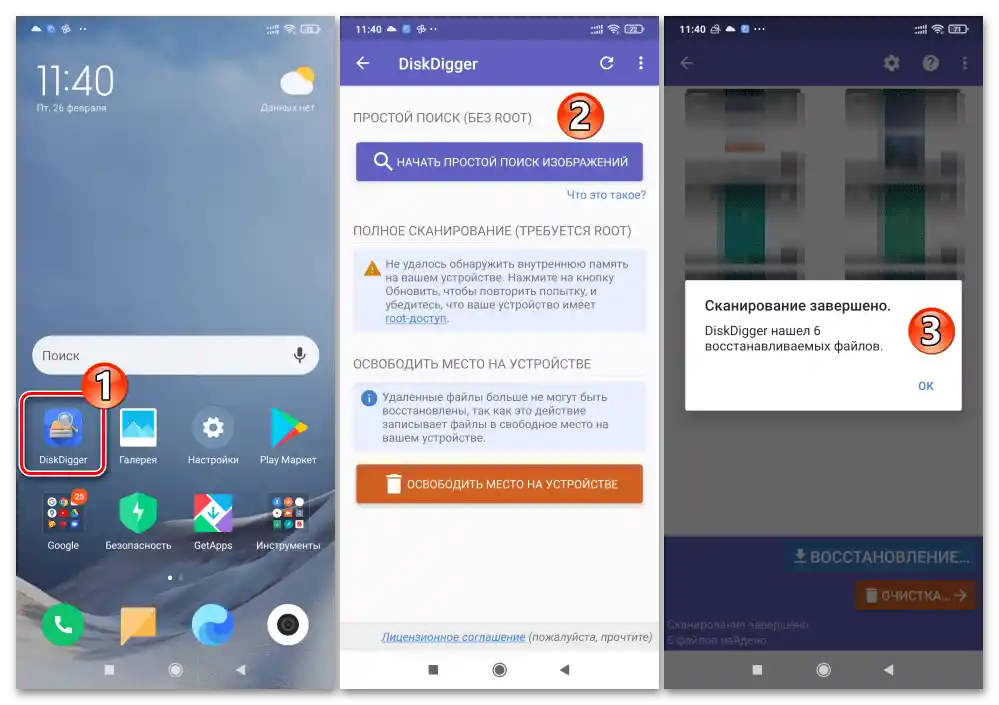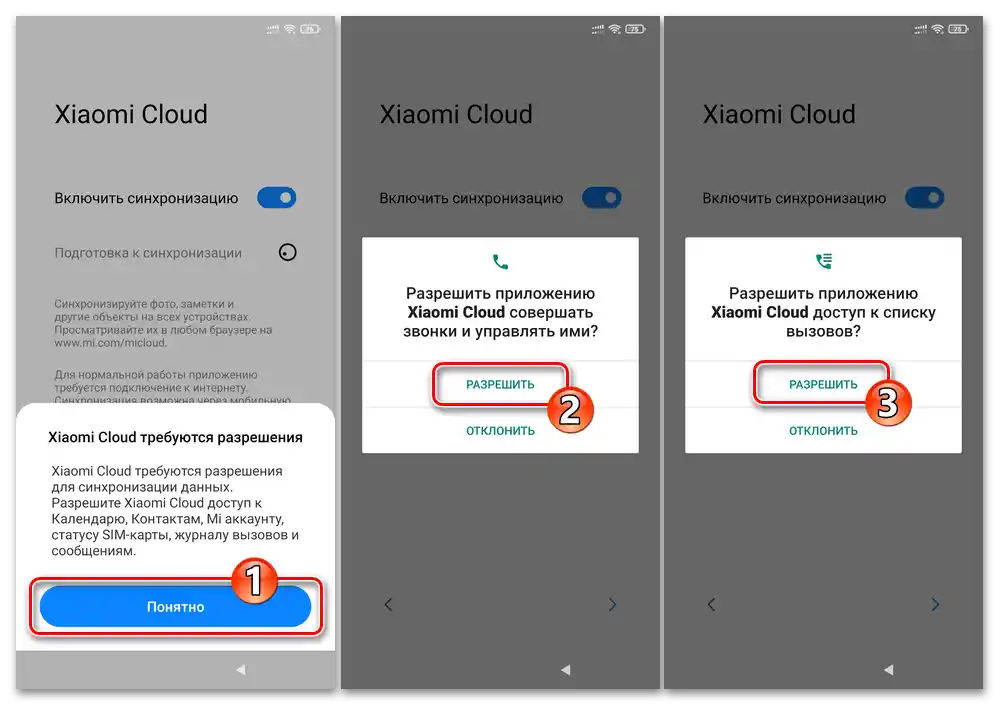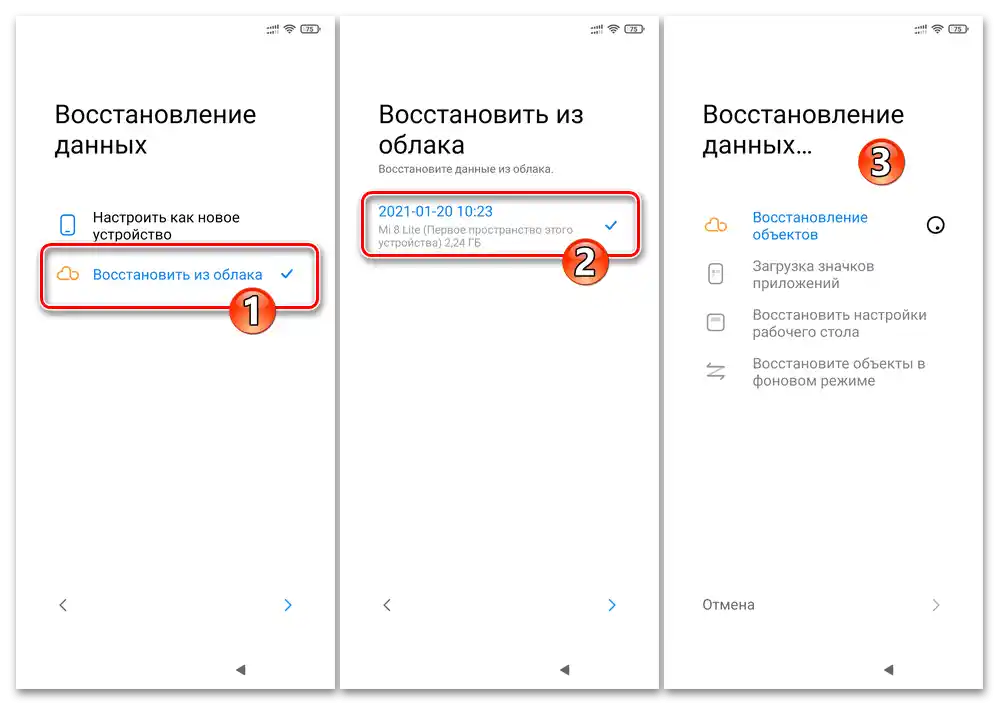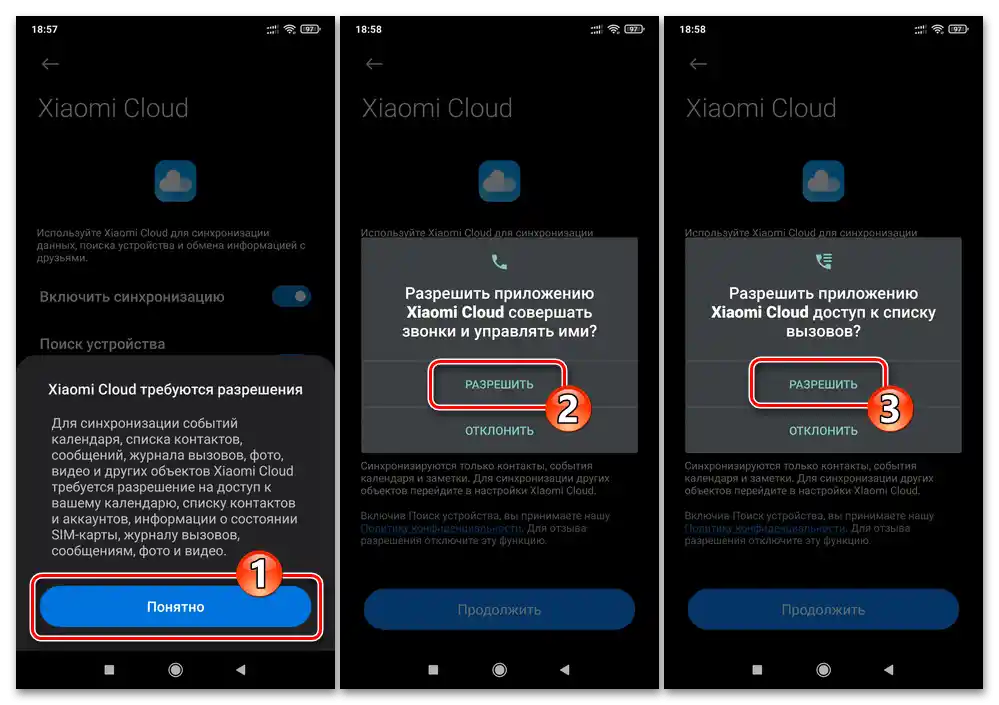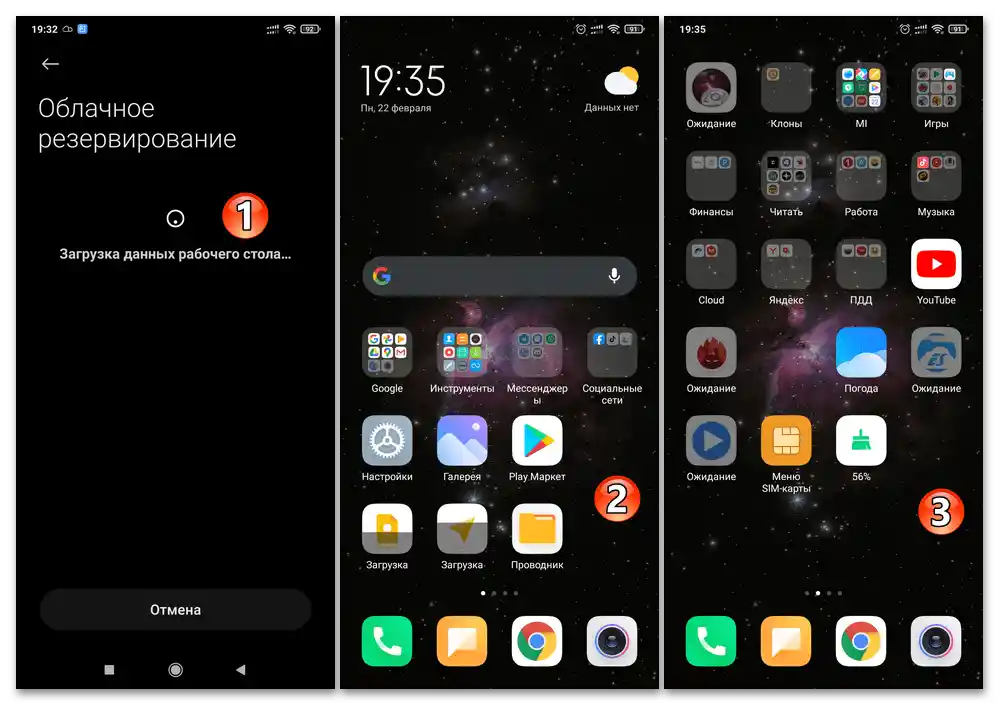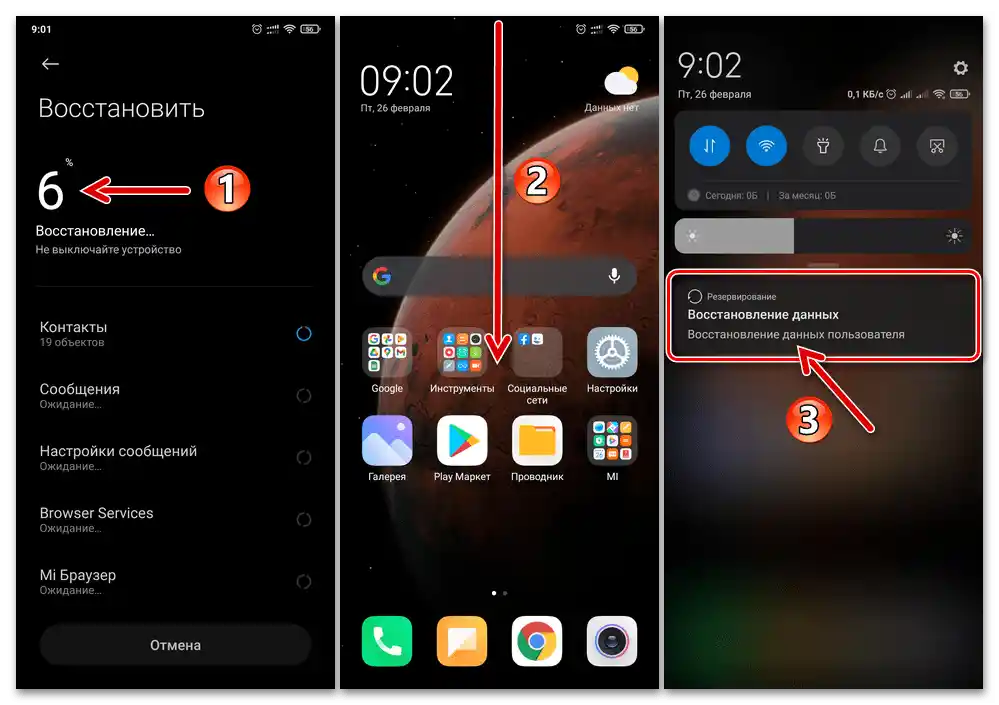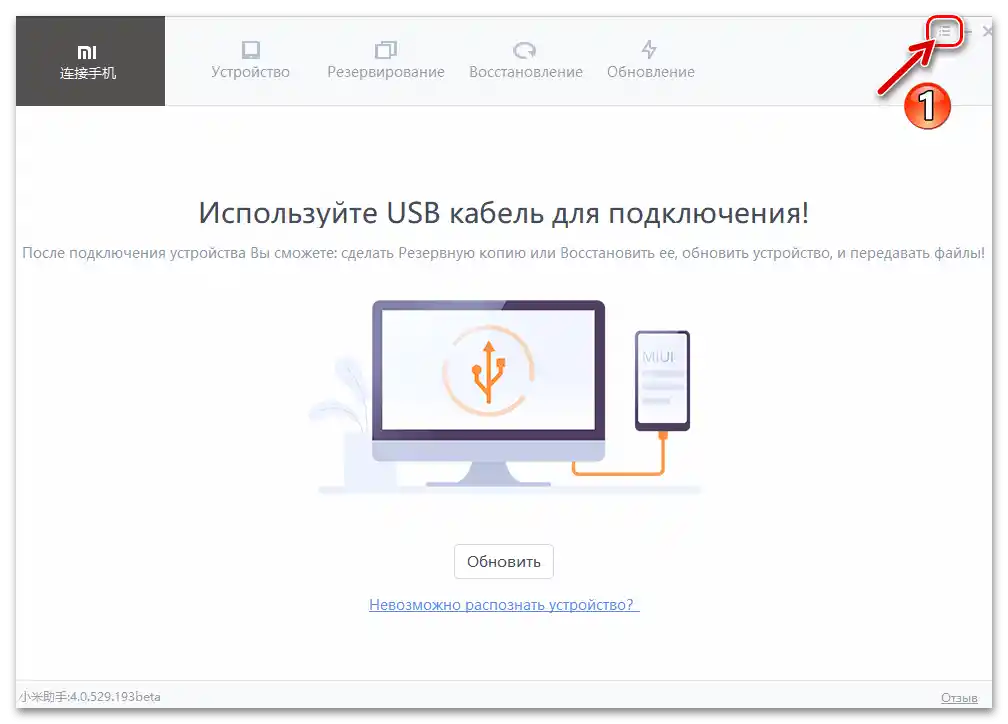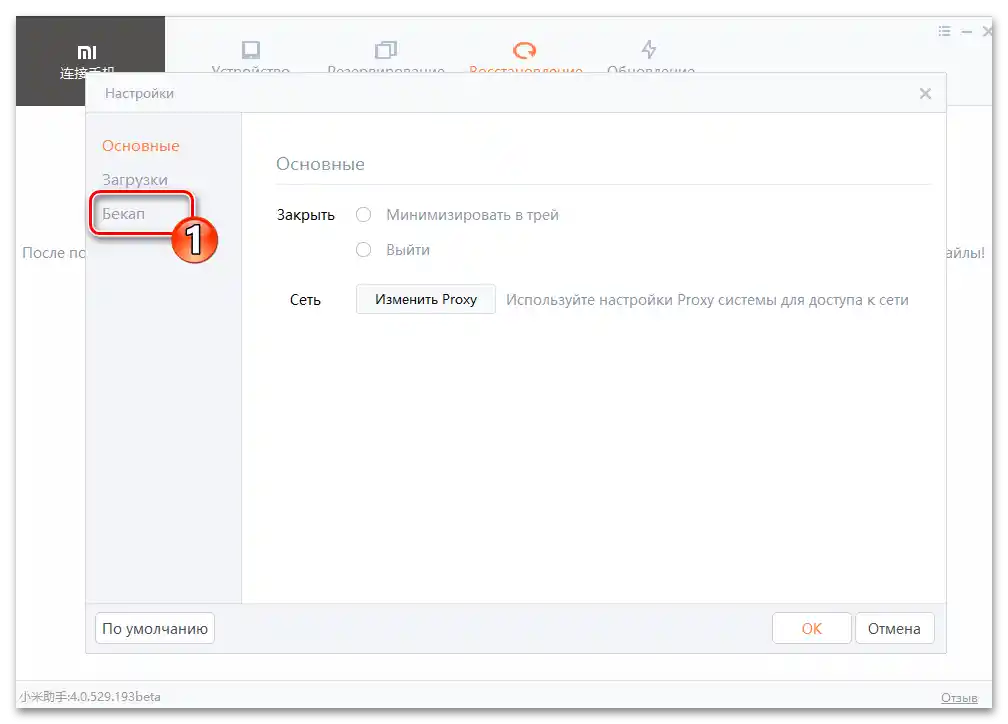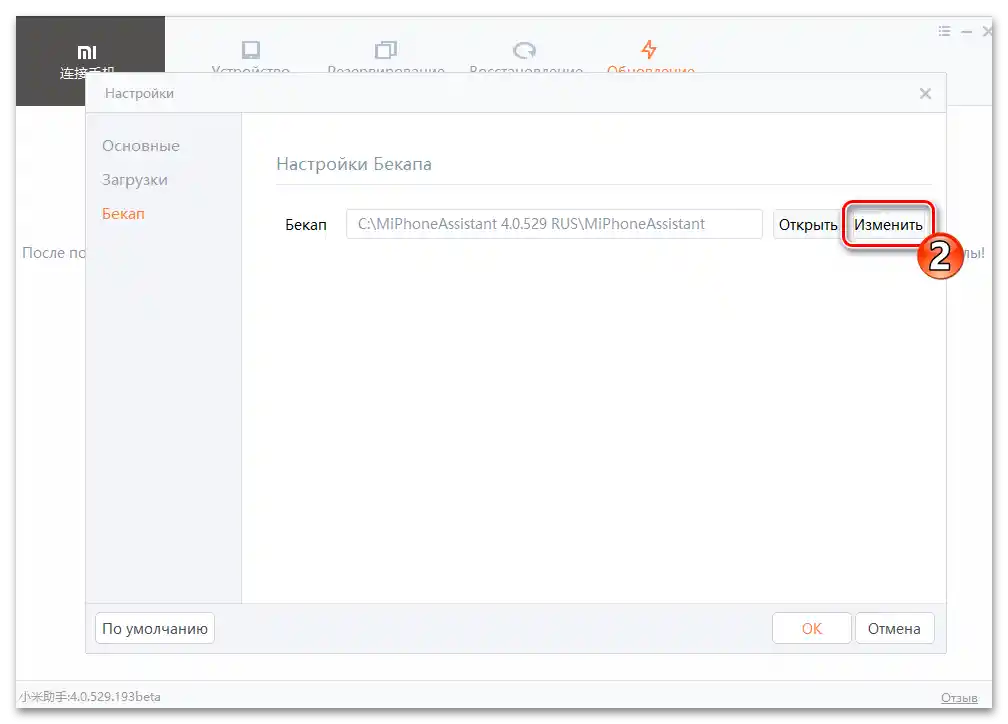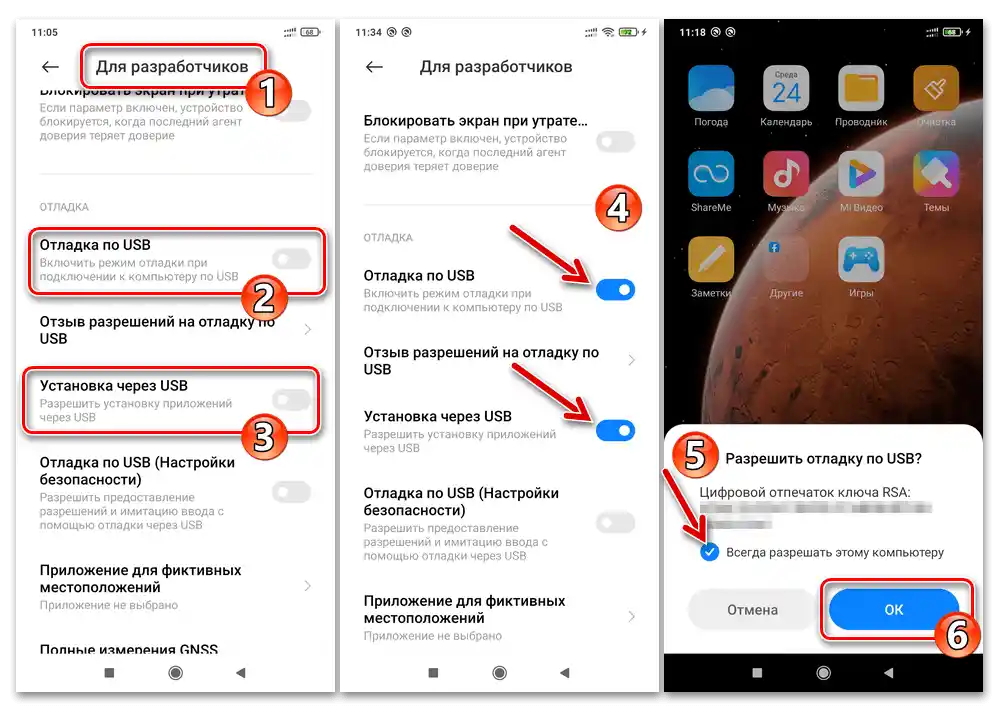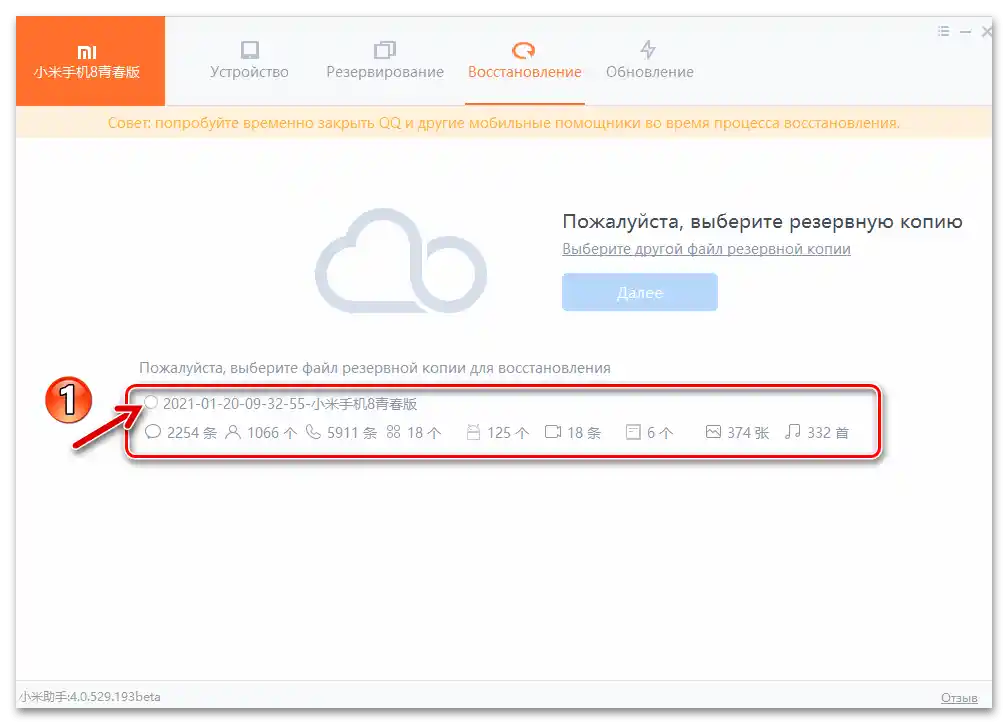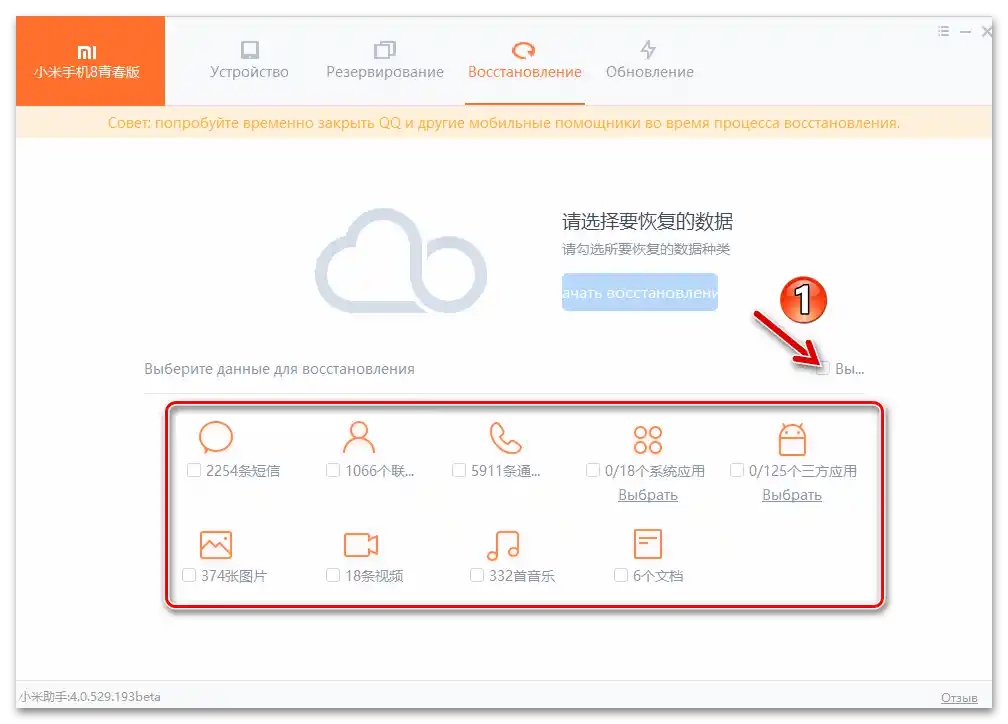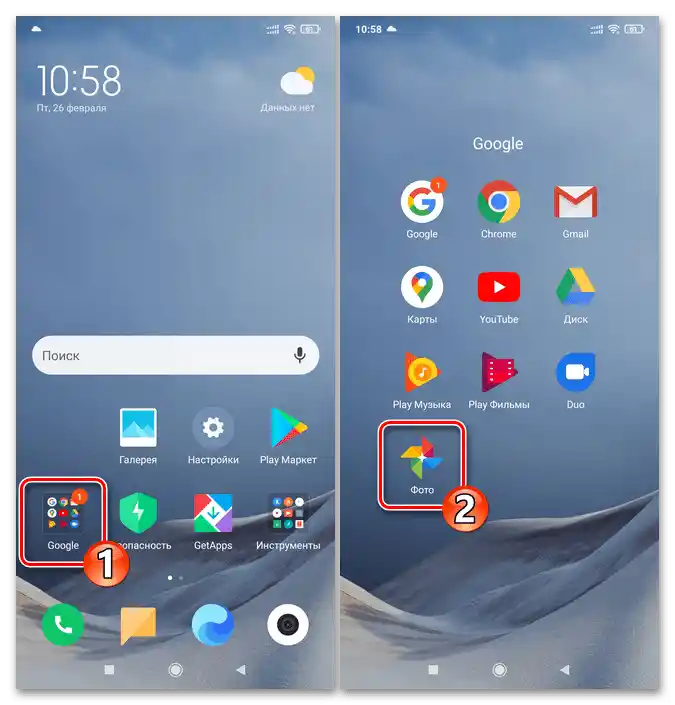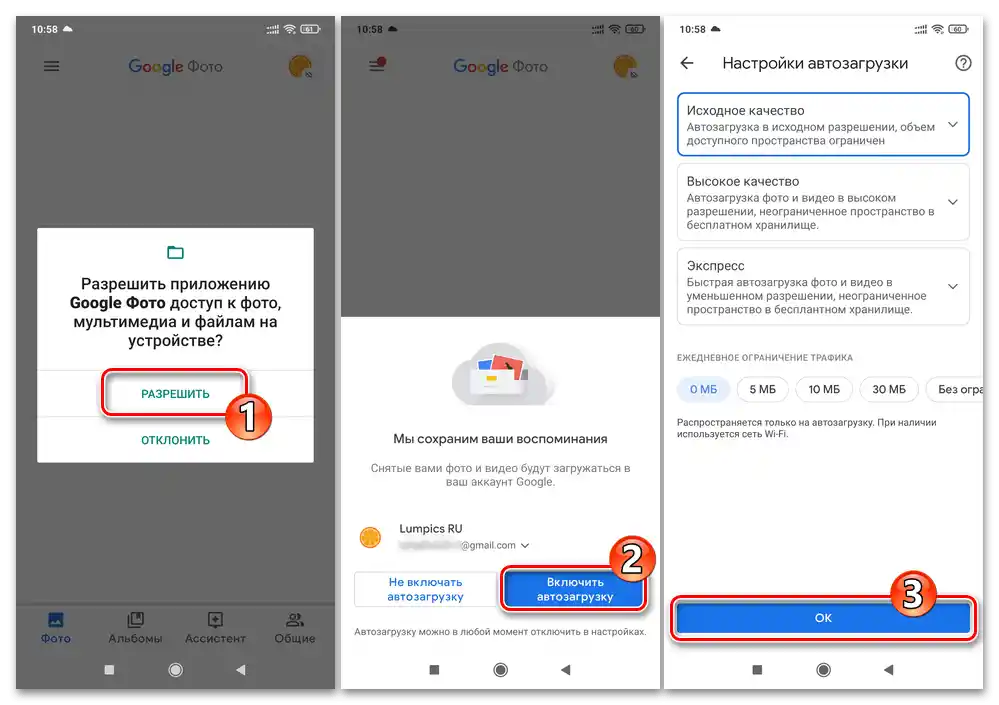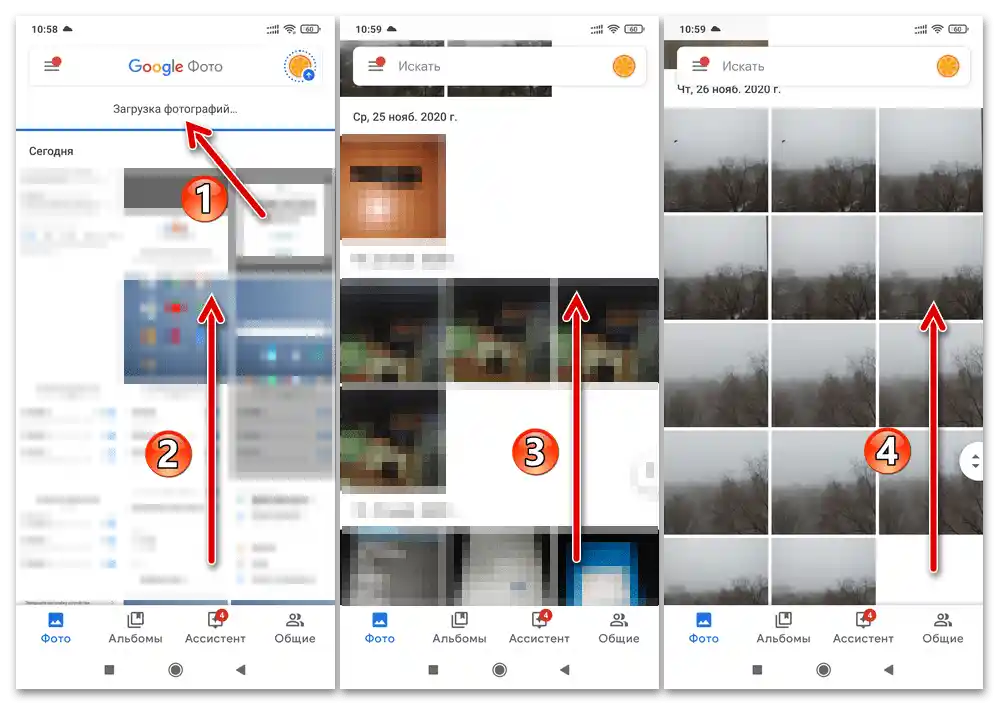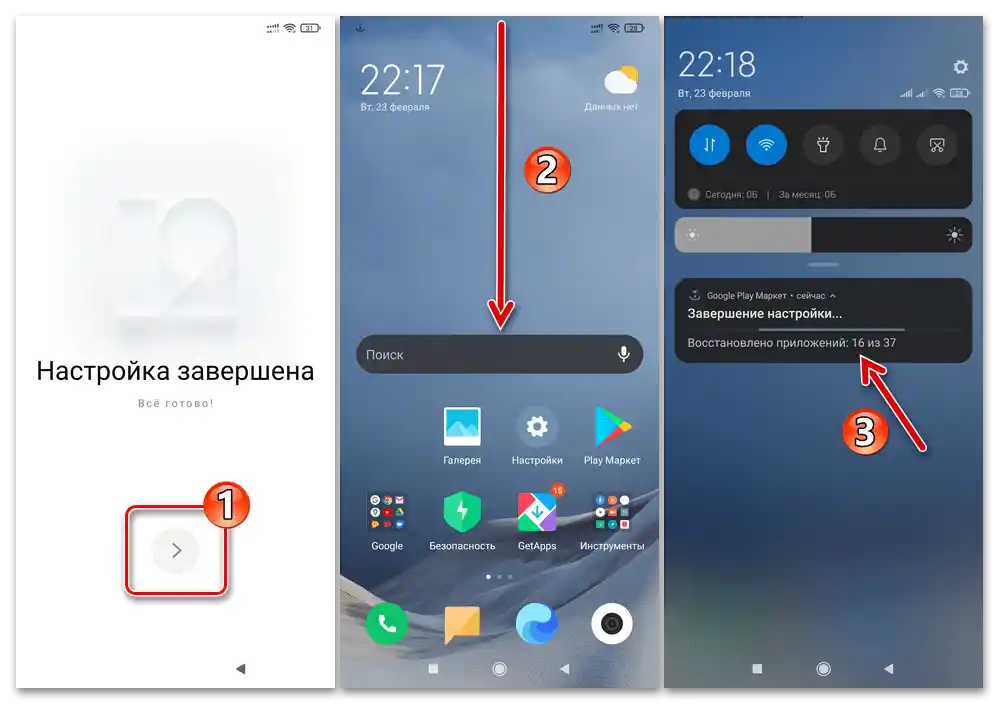Obsah:
Obnovení informací z záloh
Účinné a efektivní obnovení dat na jakémkoli zařízení Android, včetně všech modelů smartphonů Xiaomi, je možné, pokud uživatel zařízení přijal preventivní opatření proti ztrátě informací, tedy zajistil jejich zálohování. Z prostředí MIUI je možné vytvářet zálohy dat pomocí široké škály nástrojů, a dále se podíváme na algoritmy kroků pro návrat souborů, aplikací a obsahu na mobilní zařízení řízené tímto operačním systémem z vytvořených archivů různých typů.
Přečtěte si také: Zálohování dat na smartphonech Xiaomi
Poznámka: Nezáleží na tom, na jakém konkrétním zařízení Xiaomi byly vytvořeny zálohy podle následujících pokynů, tedy provedením zálohování/obnovy dat pomocí nástrojů uvedených v tomto článku a materiálu na výše uvedeném odkazu je zcela možné zajistit přenos uživatelských informací z jednoho exempláře smartphonu výrobce na jiný, včetně odlišného modelu. Při tom je žádoucí, aby se shodovaly verze operačního systému MIUI na zařízení-donoru dat a jejich příjemci.
Metoda 1: Synchronizace s Xiaomi Cloud, obnova záloh
Uživatelé zařízení Xiaomi, kteří se předem postarali o aktivaci a nastavení v MIUI předpokládaného systému zálohování dat do cloudu MiCloud, zahájí proces obnovení informací na zařízení jedním ze dvou způsobů.
Varianta 1: Průvodce počátečním nastavením MIUI
Systémové software smartphonu Xiaomi standardně nabízí obnovit nebo přenést data z cloudového úložiště MiCloud při nastavování základních parametrů jeho fungování.Mistr počáteční konfigurace MIUI, zapojený k vyřešení úkolu uvedeného v nadpisu článku v následující instrukci, se spouští automaticky při prvním zapnutí zařízení po provedené reinstalaci jeho oficiálního operačního systému s vyčištěním paměti, a pokud je potřeba jej vyvolat ručně, je nutné resetovat zařízení na tovární nastavení.
Podrobnosti: Resetování smartphonů Xiaomi na tovární nastavení
Také si přečtěte: Přeprogramování Android zařízení Xiaomi
- Klepněte na tlačítko "Začít" na uvítací obrazovce MIUI, poté vyberte jazyk rozhraní operačního systému a region, kde je zařízení používáno.
- Dále se nezapomeňte připojit k dostupné Wi-Fi síti. Přijměte podmínky používání konfigurovaného softwaru.
- Následující, definované před zobrazením obrazovky "Přihlaste se do Mi účtu", hodnoty parametrů fungování operačního systému, vyberte podle svého uvážení.
- Poskytněte systému údaje o dříve používaném a uchovávaném Mi účtu, který bude obnoven na smartphonu. Zadejte číslo telefonu a heslo spojené s účtem nebo, využijte na obrazovce "Přihlaste se do Mi účtu" tlačítko "Jiné způsoby přihlášení", zadejte jinou variantu přihlašovacího jména účtu do odpovídajících polí. Klepněte na "Přihlásit se" a počkejte, až systém provede kontrolu informací.
- Poskytněte službě Xiaomi Cloud všechna požadovaná oprávnění
![Nastavení systému Xiaomi MIUI Požadavek na udělení oprávnění službě Mi Cloud]()
k přístupu k softwarovým a hardwarovým modulům zařízení.
- Nakonfigurujte synchronizaci dat na smartphonu s Mi účtem. Podle potřeby rozbalte seznam "Bude synchronizováno X služeb", deaktivujte přepínače napravo od typů informací, které není potřeba v současné době obnovovat na zařízení.Po dokončení výběru synchronizovaných objektů s cloudem klepněte na "Další".
- Další možnost, kterou poskytuje Mistr počátečního nastavení MIUI, je ponechat aktivní nebo deaktivovat funkci "Hledání zařízení" — udělejte to podle svého uvážení.
- Na zobrazené obrazovce "Obnovení dat" se dotkněte "Obnovit z cloudu", stiskněte tlačítko pro přechod na další možnost. Poté klepněte na název (datum vytvoření) dostupného v cloudu Mi Cloud a rozbaleného na zařízení zálohy, iniciujte proces obnovení.
![Zajištění nasazení zálohy dat z Mi Cloudu na smartphonu během práce Průvodce počátečním nastavením OS Xiaomi MIUI]()
Chvíli počkejte na dokončení získávání dat z vzdáleného úložiště.
- Ostatní parametry fungování MIUI, které nastavuje Mistr počátečního nastavení, si vyberte podle svého uvážení – na proces rozbalení cloudové zálohy a synchronizaci nemají vliv.
- Přejeďte nahoru na obrazovce "Nastavení dokončeno". Poté můžete přejít k používání smartphonu a jeho OS, nicméně je lepší nechat zařízení dokončit stahování a "uspořádání" souborů a aplikací ze zálohy v MiCloud.
- Proces obnovení dat, během kterého budou staženy a nainstalovány dříve používané aplikace, a také budou aplikovány nastavení OS platná v době vytvoření zálohy v MiCloud, můžete sledovat rozbalením panelu rychlého přístupu MIUI.
- Opakujeme, nejlepším řešením bude počkat na dokončení všech procedur prováděných prostředkem zálohování dat od Xiaomi, aniž byste používali funkce smartphonu. Výsledkem bude oznámení v systémovém panelu s indikátorem dokončení rozbalení souborů, které se změní na "Obnovení dokončeno". Poté se doporučuje provést restart zařízení a teprve poté přistoupit k jeho konečnému nastavení a dalšímu používání.
Podrobnosti: Jak restartovat smartphone Xiaomi
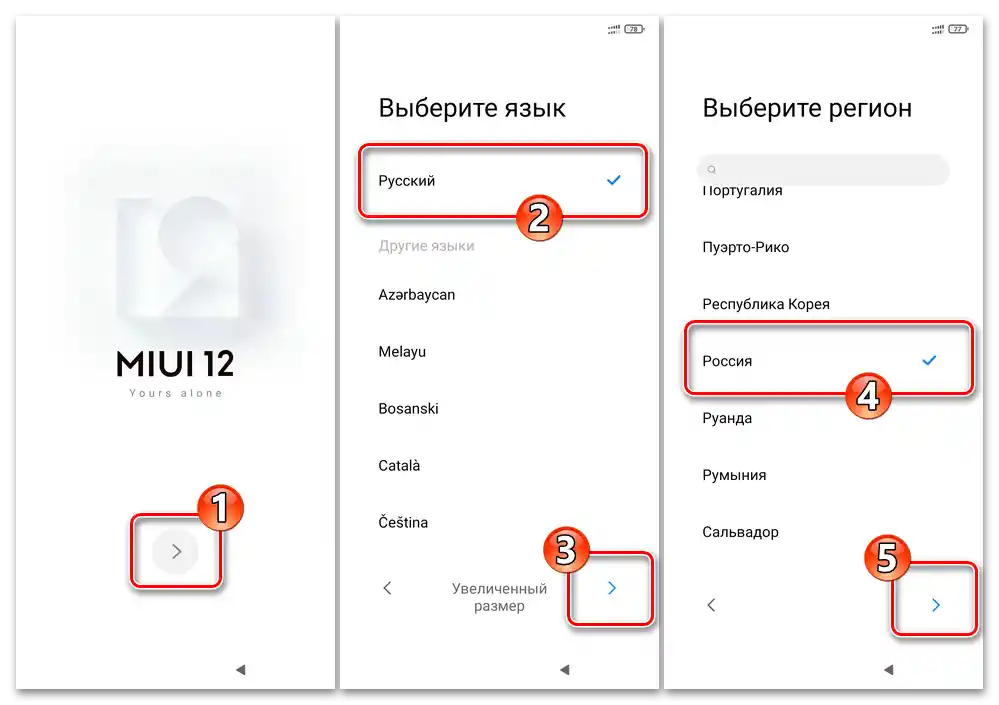
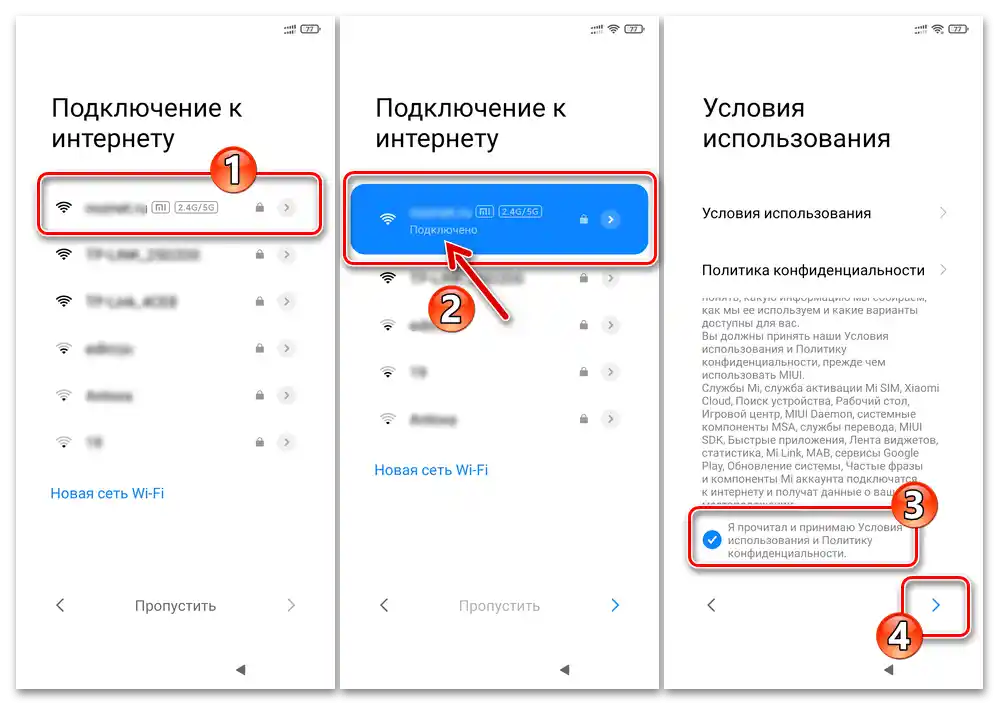
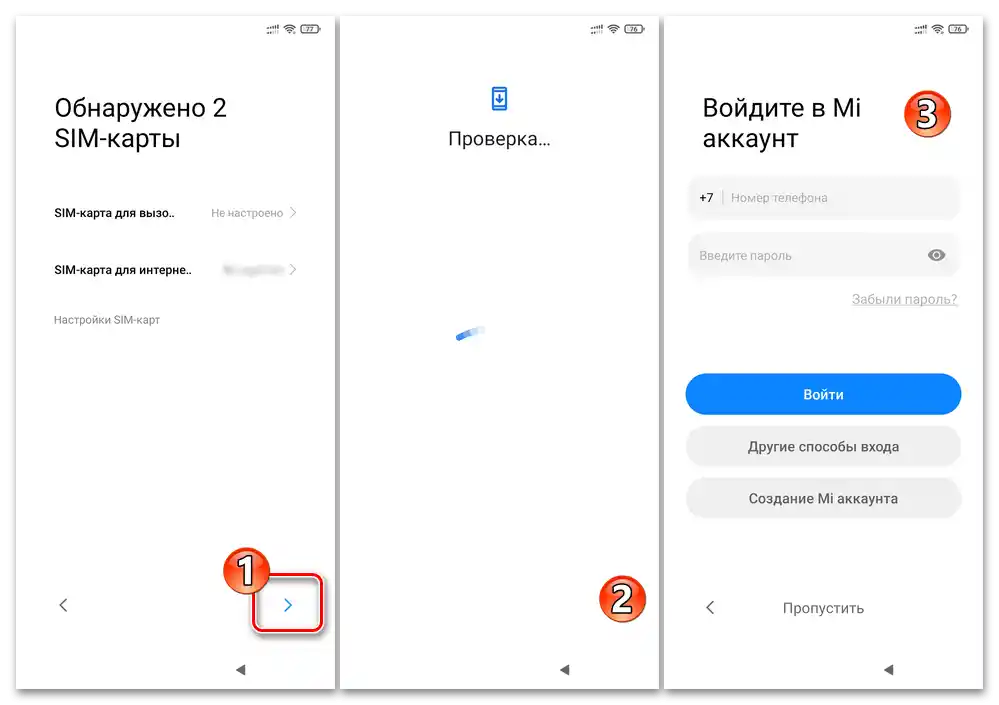
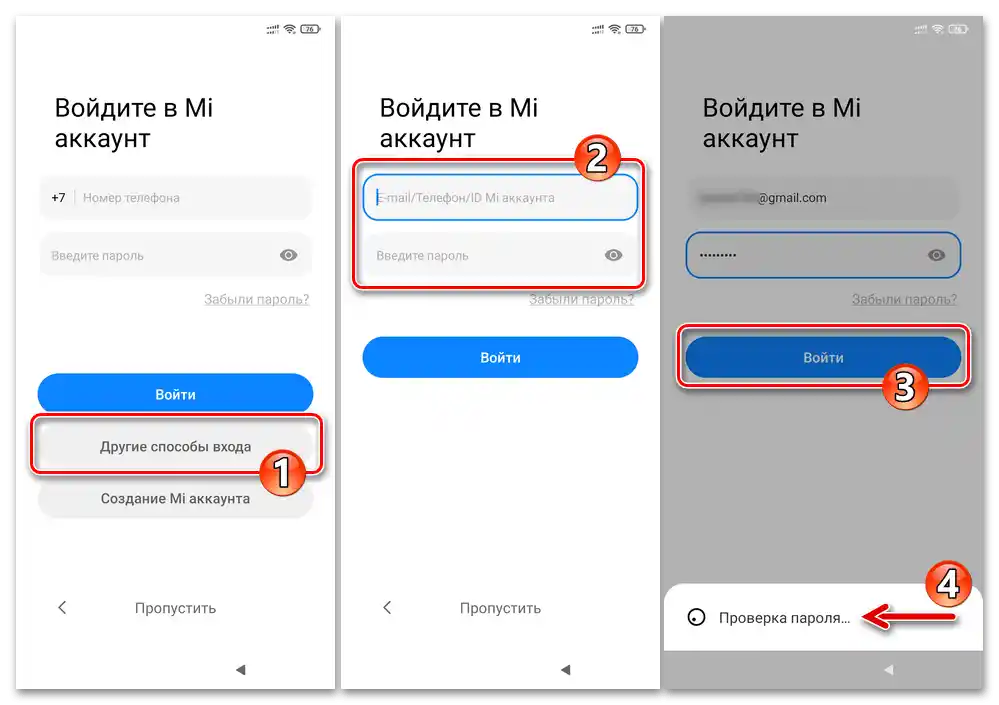
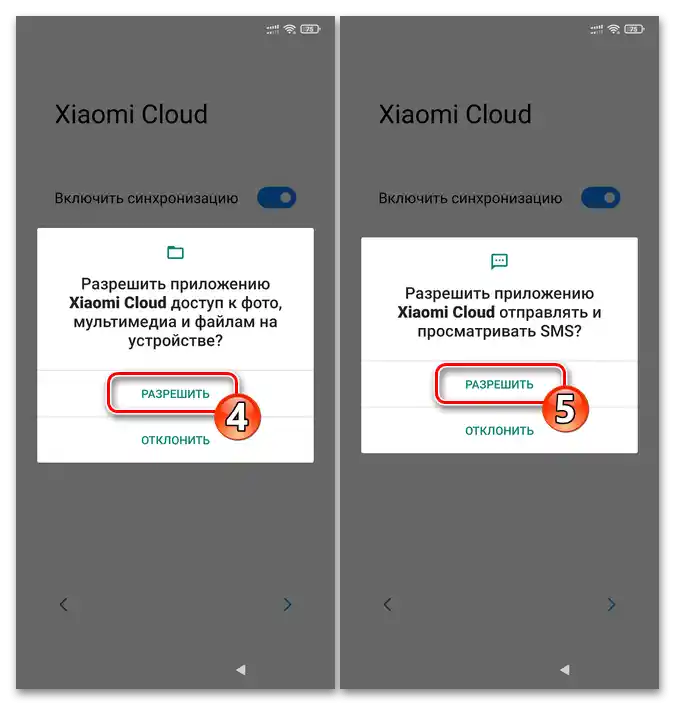
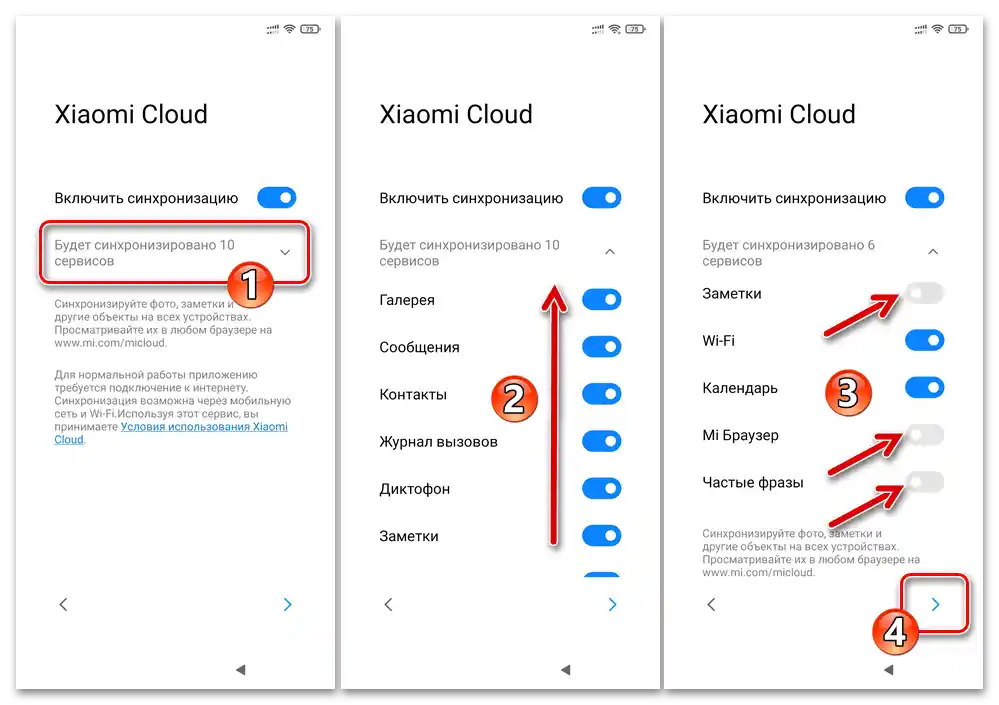
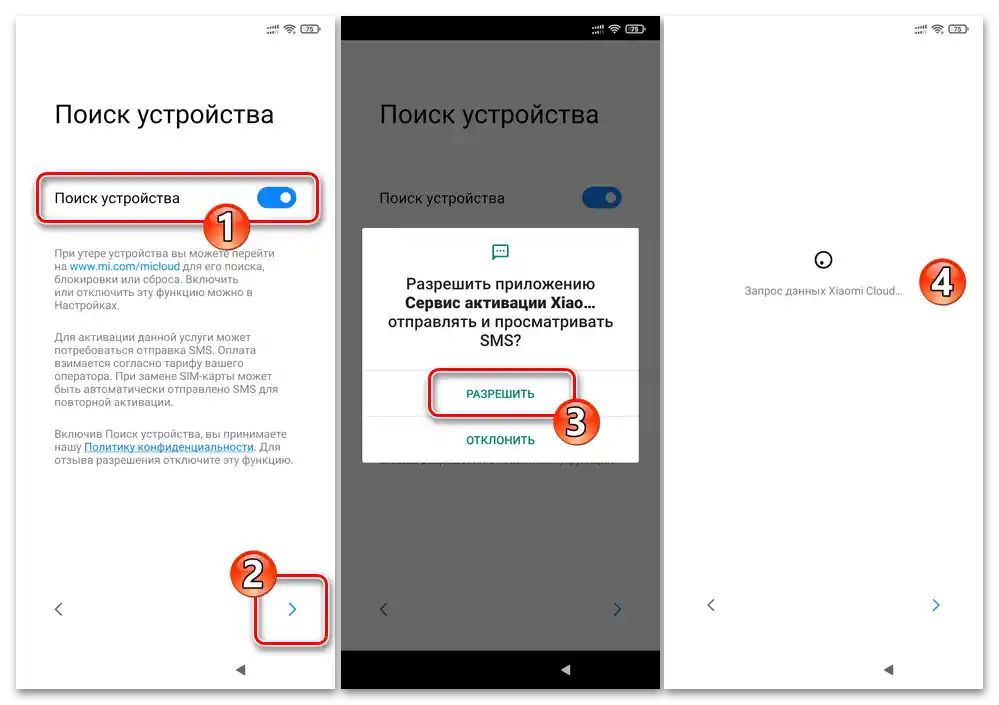
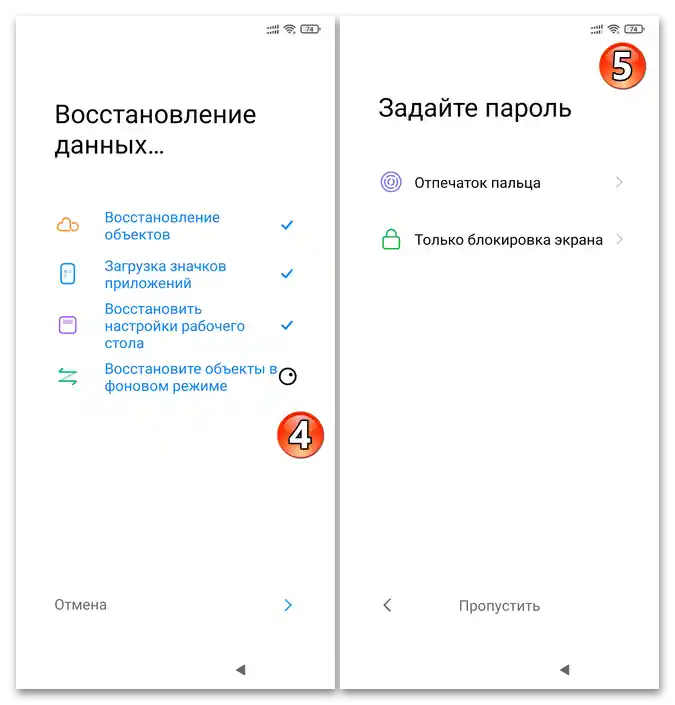
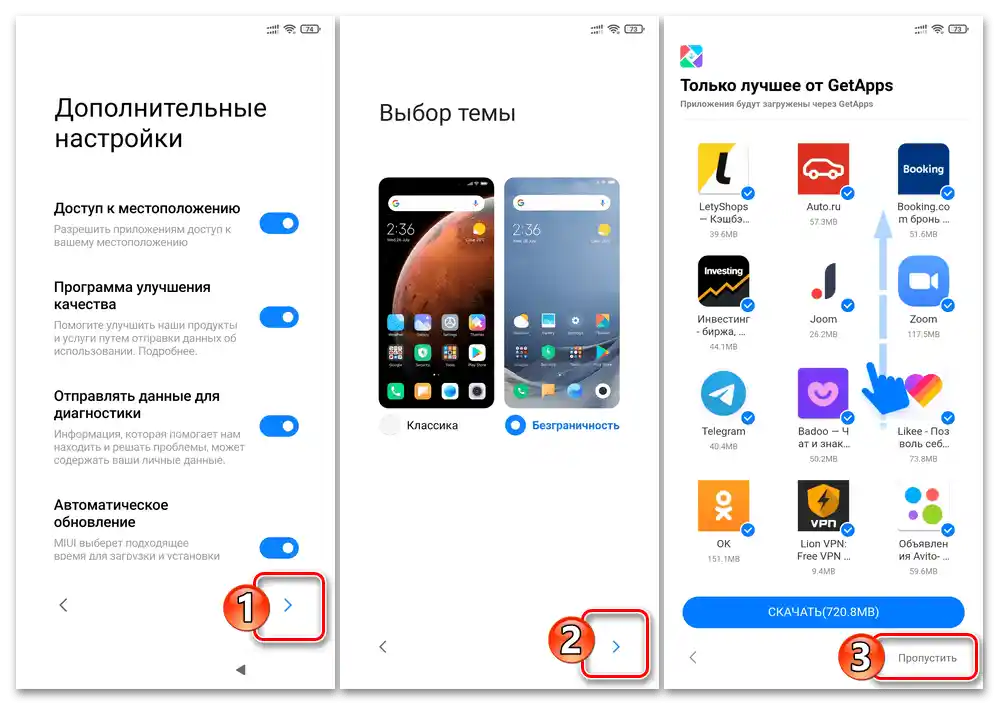

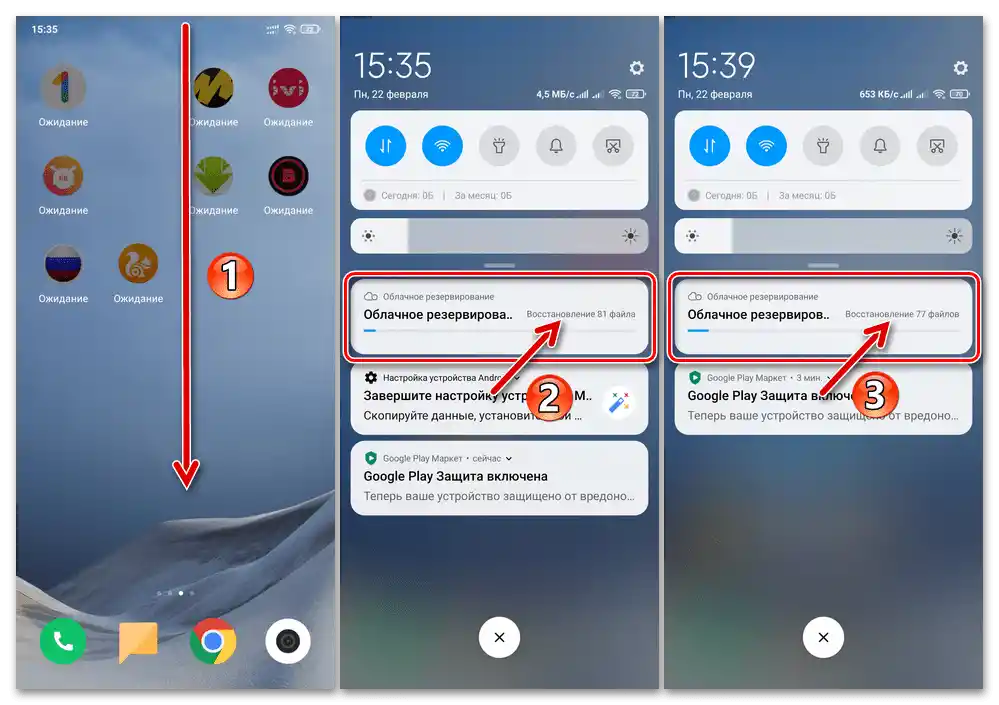
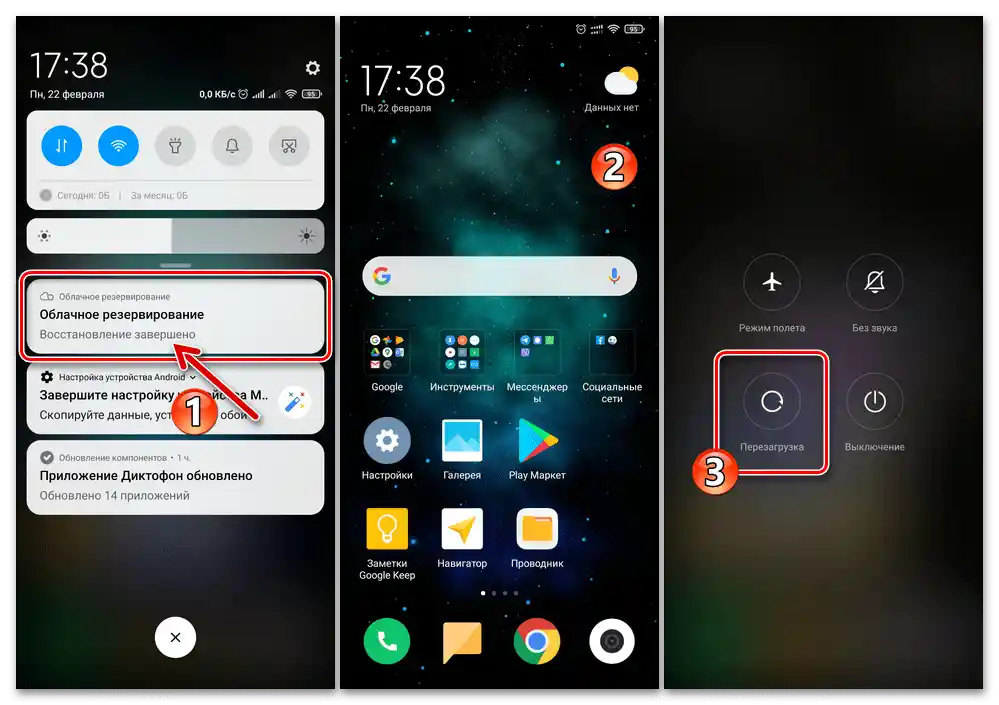
Varianta 2: Systémové prostředky MIUI
V situaci, kdy je třeba extrahovat zálohovaná (a/nebo synchronizovaná s MiCloud) data, která jsou zajištěna ekosystémem Xiaomi, z cloudového úložiště a obnovit je na již nastaveném zařízení bez ztráty aktuálních informací, je nutné využít nástroje z nabídky "Nastavení" operačního systému MIUI. Obecně platí, že "od začátku" (zařízení ještě není autorizováno v účtu MI) se to provádí následujícím způsobem:
- Přejděte do "Nastavení" MIUI, prolistujte jejich seznam, najděte a otevřete sekci "Mi účet".
- Klikněte na tlačítko "Přihlásit se přes Mi účet", autorizujte se v účtu Xiaomi, kde jsou uložena vaše data.
- Poskytněte Xiaomi Cloud všechna požadovaná
![Poskytnutí oprávnění službě Mi Cloud pro přístup k modulům smartphonu Xiaomi MIUI]()
oprávnění službou.
- Ujistěte se, že přepínač "Povolit synchronizaci" na obrazovce Xiaomi Cloud je aktivován, a klepněte na tlačítko "Pokračovat".
- Tím je aktivace synchronizace dat na smartphonu s Mi účtem považována za dokončenou – po nějaké době se všechny dříve zkopírované fotografie a videa, zprávy, kontakty, protokol hovorů, záznamy diktafonu, poznámky, údaje o Wi-Fi sítích, kalendář, informace z Mi prohlížeče a také často používané fráze objeví na vašem aktuálním zařízení.
- Dále můžete přejít k obnovení dat na zařízení z uložených v Mi Cloud a obsahujících nastavení MIUI/nastavení pracovní plochy a aplikace zálohy.Pro tento účel otevřete "Nastavení" zařízení, přejděte do sekce "Mi Účet", v bloku "Služby" zobrazeného seznamu funkcí vyberte "Xiaomi Cloud".
- Klepněte na blok "Zálohování" v seznamu "ZVLÁŠTNÍ MOŽNOSTI". Přejděte informace na otevřené obrazovce "Cloudové zálohování" nahoru, stiskněte "Obnovit z cloudu".
- Dále, pokud je v Mi Cloudu uloženo několik záloh, vyberte požadovanou — zaškrtněte ji vpravo od jejího názvu. Klepněte na tlačítko "Obnovit z této kopie", poté dvakrát "Obnovit".
- Počkejte na načtení dat z cloudu, po čemž budete automaticky přesměrováni na plochu MIUI. V podstatě můžete dále používat smartphone jako obvykle, aniž byste čekali, až budou data ze zálohy plně obnovena.
![Obnova dat na smartphonu z zálohy v Xiaomi Cloud na Xiaomi MIUI]()
Nejlepším řešením však bude počkat na zobrazení oznámení v panelu rychlého přístupu OS "Obnovení dokončeno", provést restart zařízení a teprve poté přejít k jeho plnohodnotnému používání.

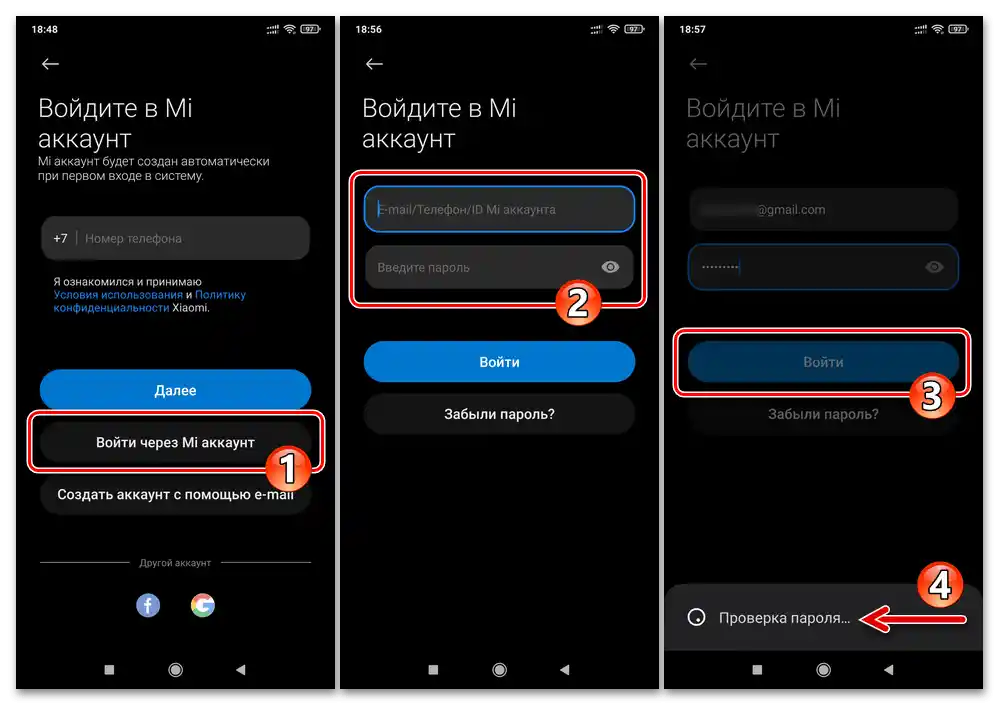
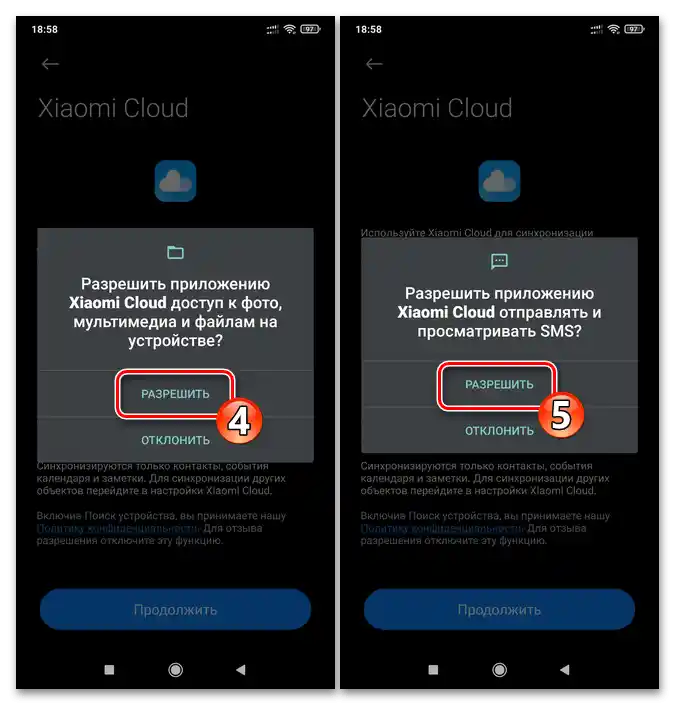
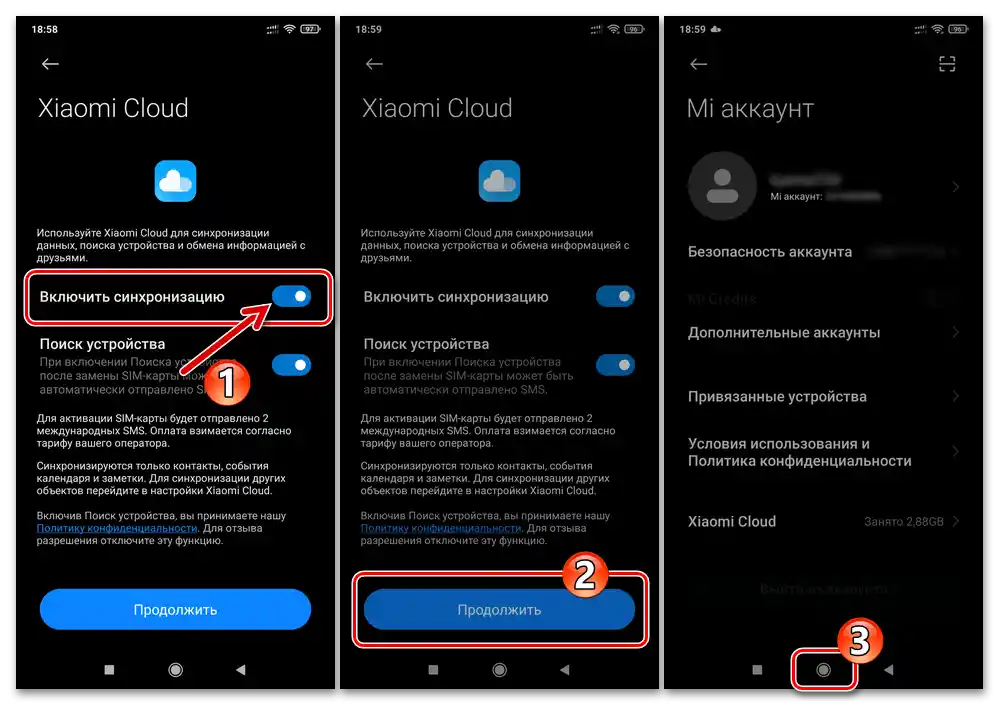
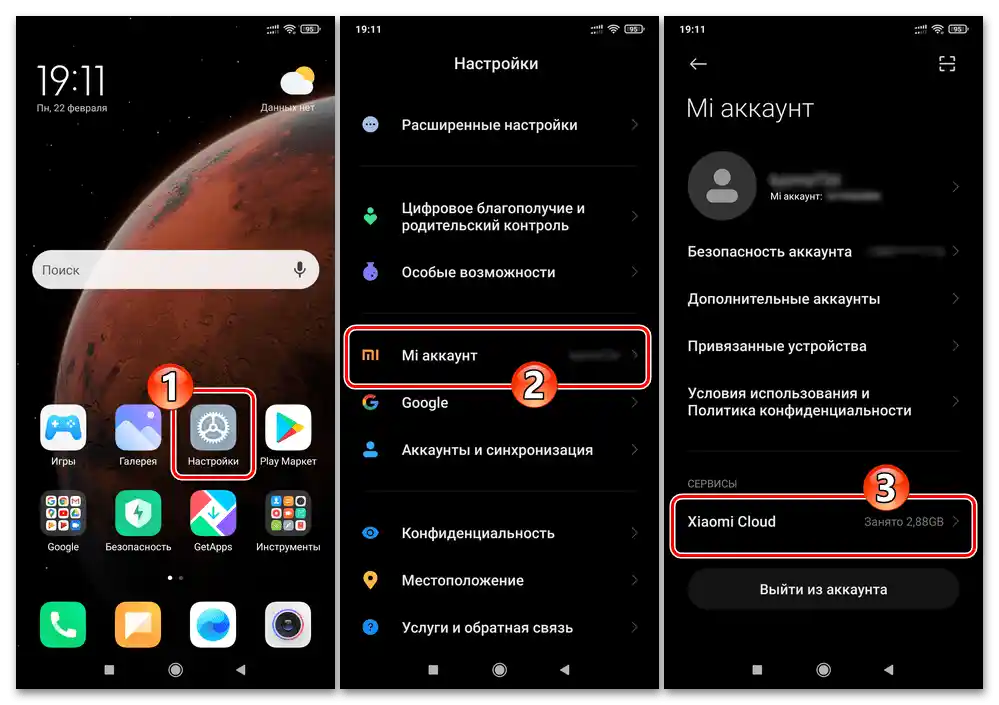
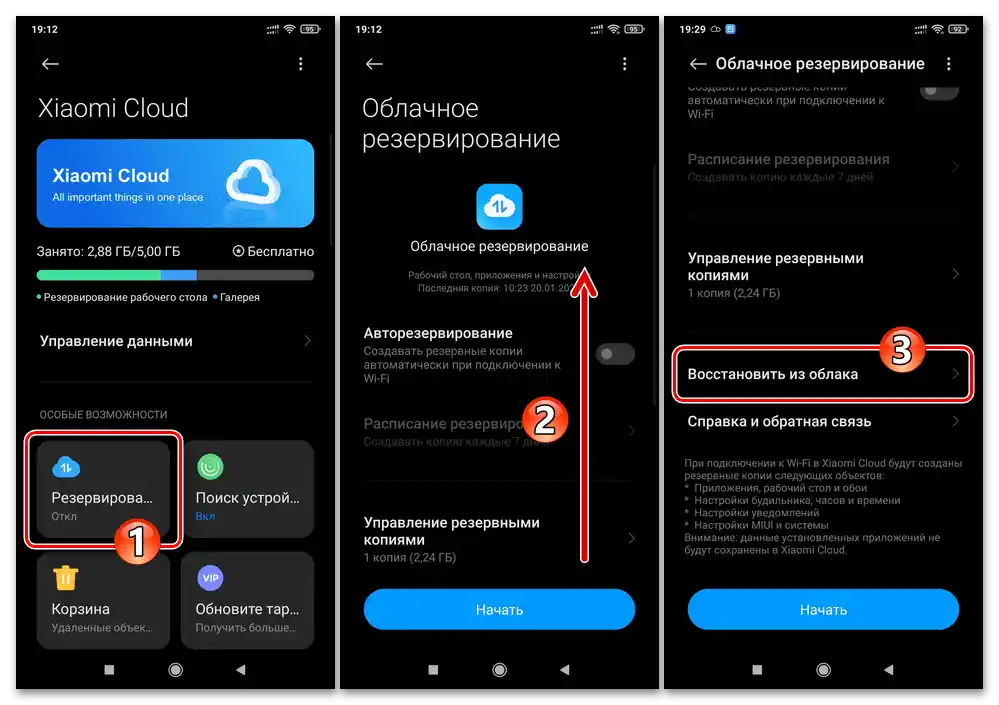
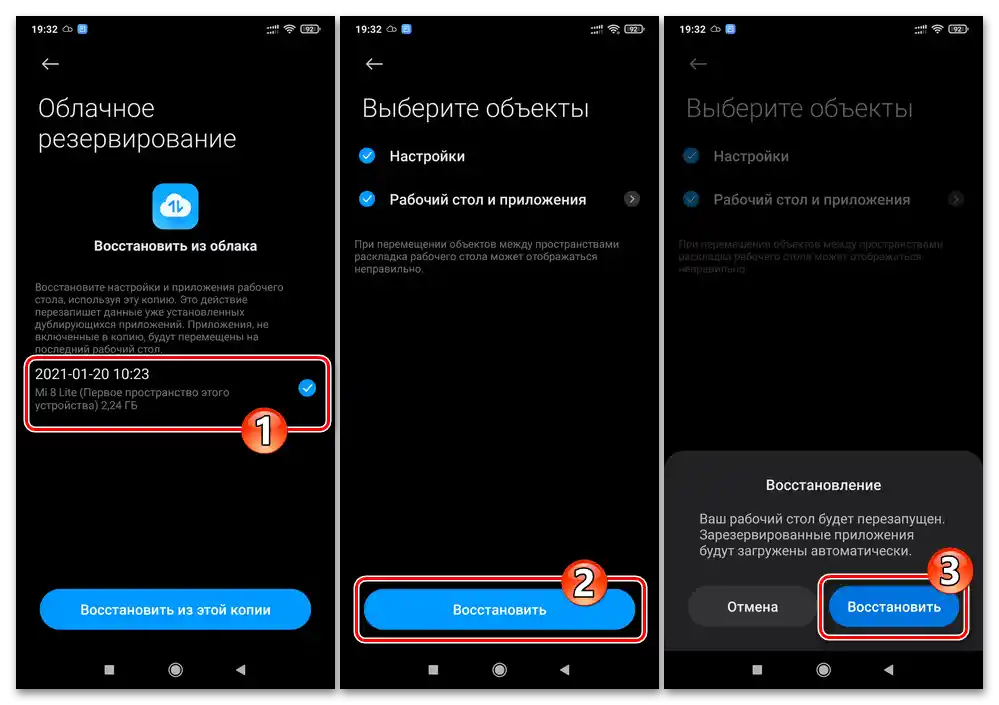
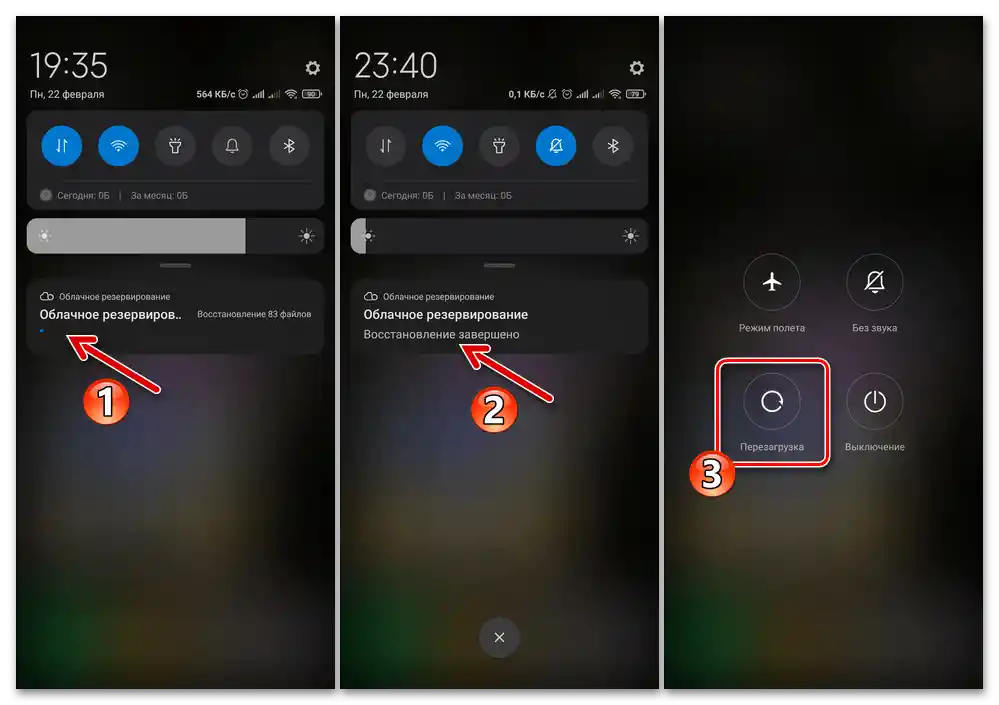
Způsob 2: Lokální zálohy MIUI
Pokud máte k dispozici předem vytvořenou systémovými prostředky OS MIUI a umístěnou pro uložení na jiný než interní paměť mobilního zařízení lokální zálohu dat, pak pro obnovení informací proveďte následující instrukce:
- Umístěte složku se zálohou (tu, která je pojmenována jako
datum_čas vytvoření zálohy) na zařízení na cestě:Interní sdílený úložištěMIUIbackupAllBackup. - Otevřete "Nastavení" MIUI, přejděte do sekce "O telefonu", vyvolejte funkci "Zálohování a obnovení".
- V oblasti "Lokálně" otevřeného obrazovky se dotkněte "Mobilní zařízení", zadejte heslo pro odemčení zařízení.Dále, abyste přešli na kartu "Obnovení" prostředků místní zálohy dat MIUI, přejeďte otevřenou obrazovku vlevo.
- Klepněte na datum a čas vytvoření zálohy, kterou chcete obnovit na smartphonu. Stiskněte tlačítko "Obnovit" dole a poté čekejte, až budou všechny informace obsažené v záloze umístěny na správná místa paměti mobilního zařízení.
- Po dokončení procesu obnovení informací
![Proces obnovení informací na smartphonu Xiaomi MIUI z místní zálohy uložené v jeho úložišti]()
klepněte na "Dokončit" na obrazovce prostředku "Obnovit" a poté (nejlépe) restartujte zařízení.
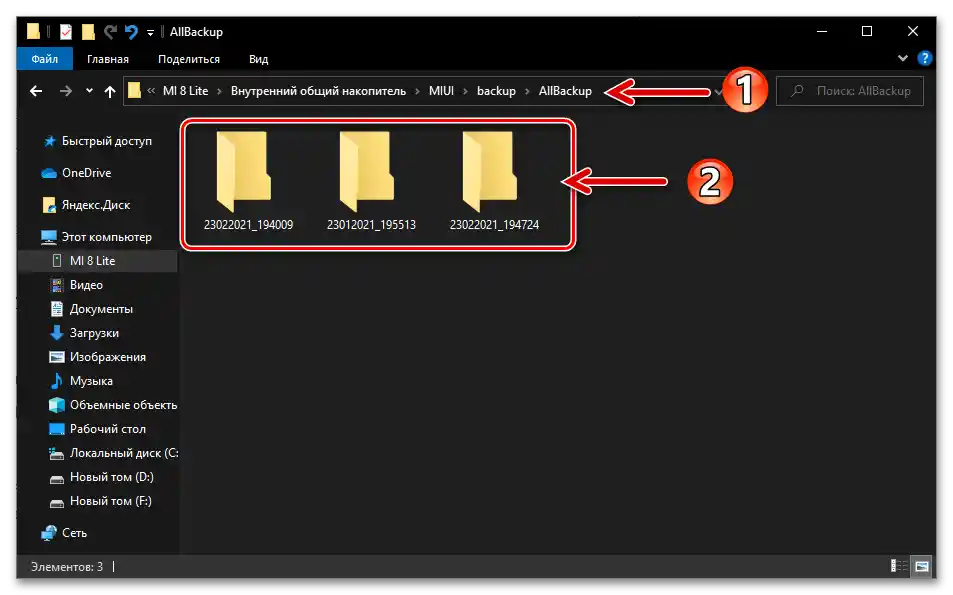
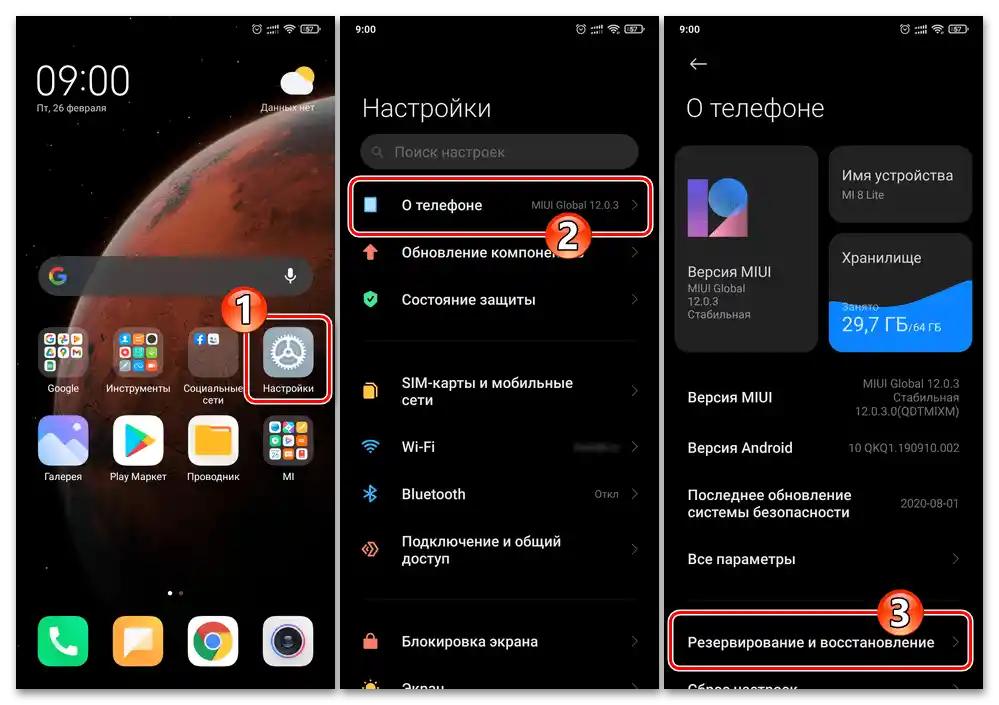

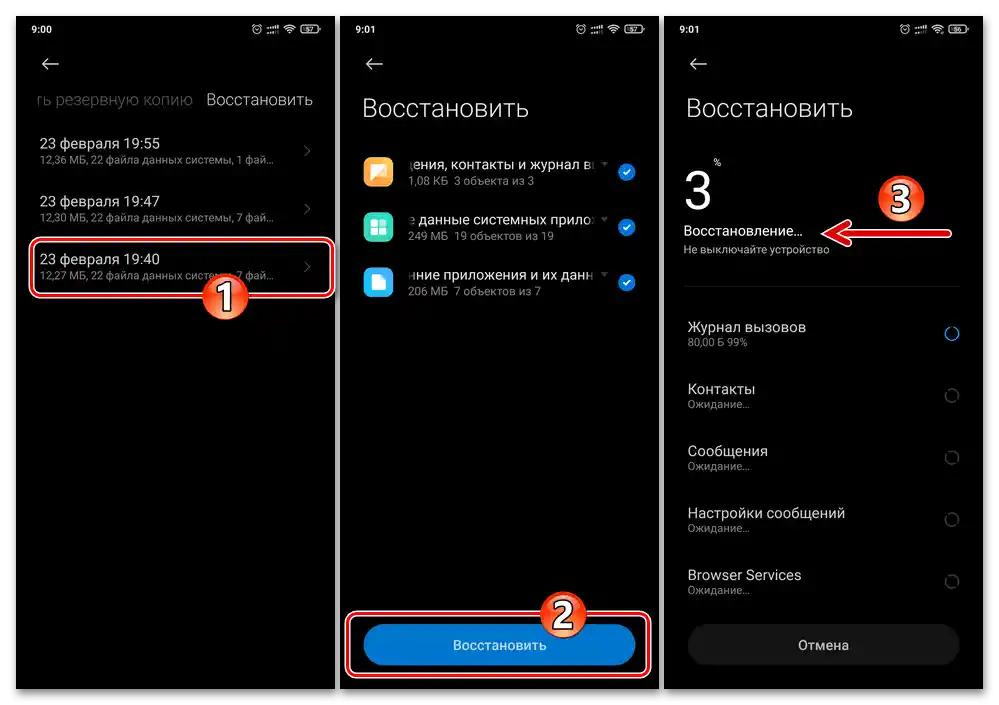
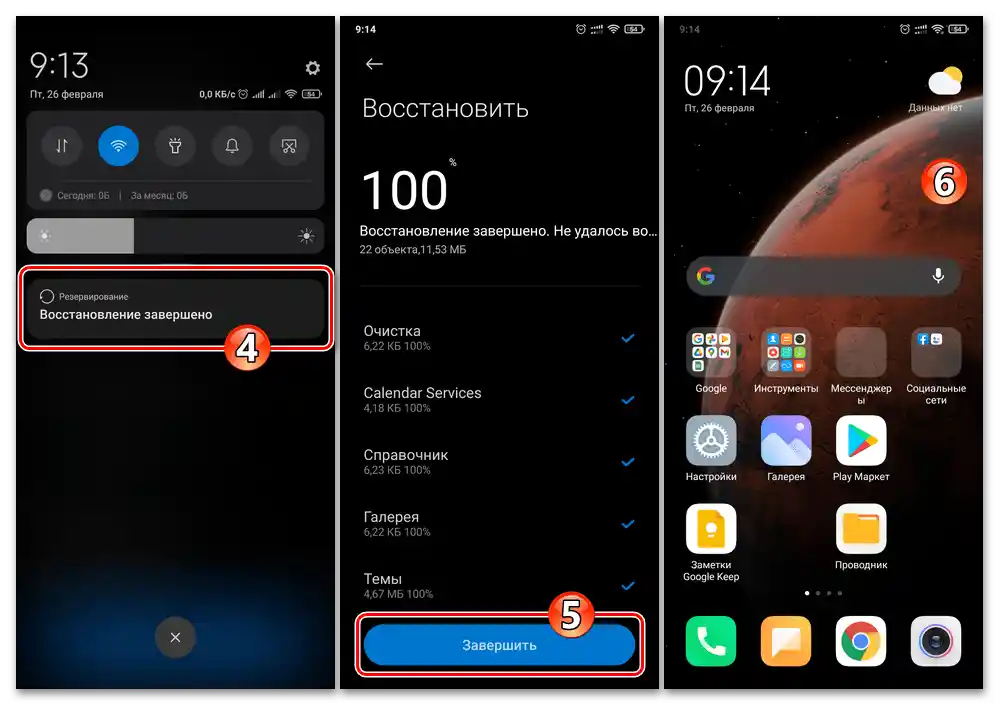
Způsob 3: Mi Phone Assistant
Další možností zálohování, kterou mohou používat uživatelé zařízení Android značky Xiaomi, je vytváření záloh informací na PC pomocí proprietárního správce pro práci s mobilními zařízeními výrobce — Mi Phone Assistant. Obnovení dat z vytvořených uvedeným softwarem archivů se provádí níže popsaným způsobem.
- Pokud to ještě nebylo provedeno, nainstalujte na počítač a spusťte Mi Phone Assistant.V našem příkladu se používá modifikovaná verze správce s ruským rozhraním, kterou si můžete stáhnout na odkazu:
Stáhnout Mi Phone Assistant 4.0.529 (ruské rozhraní)
Pokud máte zálohu vytvořenou pomocí jiné verze Mi Phone Assistant, můžete postupovat podle následujícího návodu – verze programu nemá prakticky žádný vliv na možnost obnovení zálohovaných dat.
- Otevřete hlavní menu programu kliknutím na tři tečky v pravém horním rohu okna,
![Asistent telefonu Mi vyvolá hlavní menu programu]()
přejděte na "Nastavení".
- Z pravého seznamu otevřeného okna přejděte do sekce "Záloha",
![Mi Phone Assistant sekce Zálohování v Nastavení programu]()
klikněte na "Změnit" vedle stejnojmenného pole.
![Asistent telefonu Mi přechází k určení katalogu s zálohou dat ze smartphonu v nastavení programu]()
V okně Průzkumníka Windows otevřete adresář, kde se nachází záloha dat, která chcete obnovit na mobilním zařízení, a klikněte na "Vybrat složku".
- Ujistěte se, že cesta k záloze na pevném disku PC je správně uvedena, a zavřete okno "Nastavení" Asistenta kliknutím na "OK" v pravém dolním rohu.
- Na smartphonu v "Nastavení pro vývojáře" aktivujte možnosti "Ladění přes USB" a (povinně) "Instalace přes USB".
Podrobnosti: Jak zapnout režim Ladění přes USB na smartphonu Xiaomi
![Aktivace ladění přes USB a instalace přes USB v nastavení pro vývojáře mobilního zařízení, připojení k PC]()
Poté připojte mobilní zařízení a PC pomocí USB kabelu.
- Pro možnost dalšího interakce Mi Phone Assistant se smartphonem potvrďte na posledním instalaci jeho mobilní verze.
- Jakmile bude zařízení Xiaomi rozpoznáno v programu na PC, otevřete jeho záložku "Obnovení".
- Zaškrtnutím u názvu (data vytvoření) vyberte soubor zálohy, jehož data chcete obnovit na mobilním zařízení.
![Moje telefonní asistentka výběr souboru zálohy, která se nasazuje na smartphonu]()
Klikněte na tlačítko "Další" v okně Mi Phone Assistant.
- Zaškrtněte políčka pod ikonami typů dat, které budou přeneseny na smartphone,
![Asistent Mi Phone vybírá informace obnovitelné z zálohy na PC na smartphonu]()
poté stiskněte tlačítko "Začít obnovu".
- Potvrďte iniciaci obnovy informací na mobilním zařízení klepnutím na "Povolit" v žádosti z OS MIUI "Obnova přes Mi PC Suite".
- Čekejte na dokončení procesu přenosu dat z archivů na PC do paměti smartphonu, aniž byste prováděli jakékoli akce na mobilním zařízení nebo na desktopu.
- Jakmile software Windows provede nasazení informací na zařízení Xiaomi, v okně se objeví odpovídající oznámení – klikněte na tlačítko "Dokončit" umístěné pod ním.
- Odpojte smartphone od PC a restartujte ho. Tímto je obnova dat z vytvořeného zálohy Mi Phone Assistant dokončena.
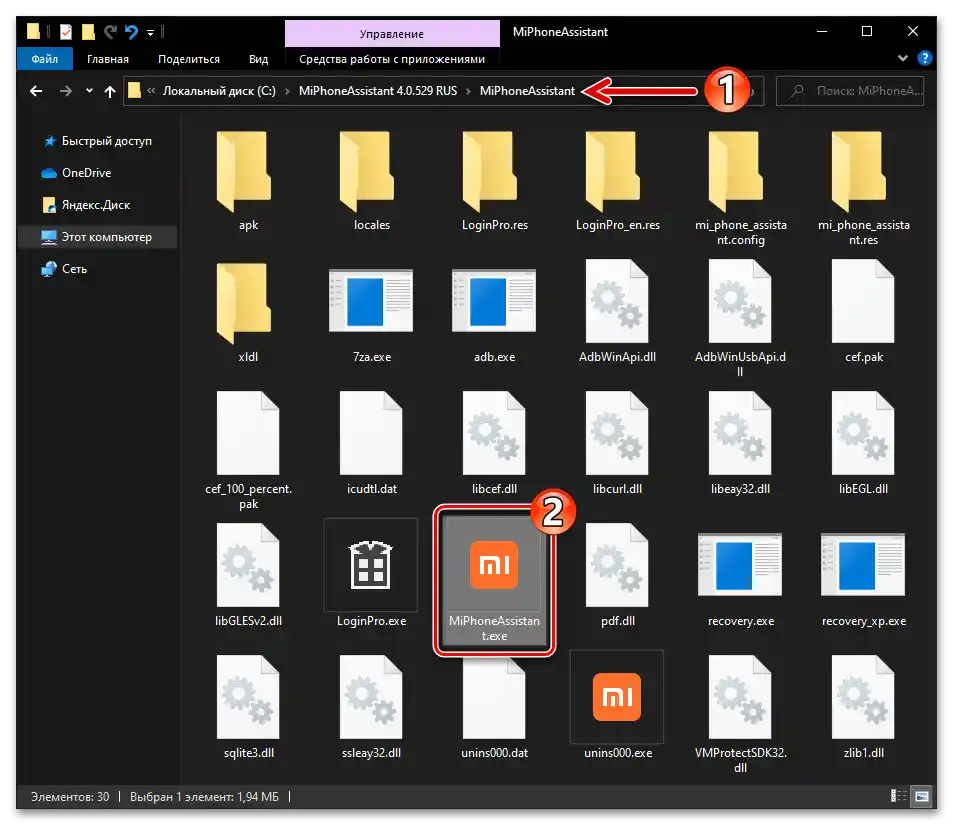
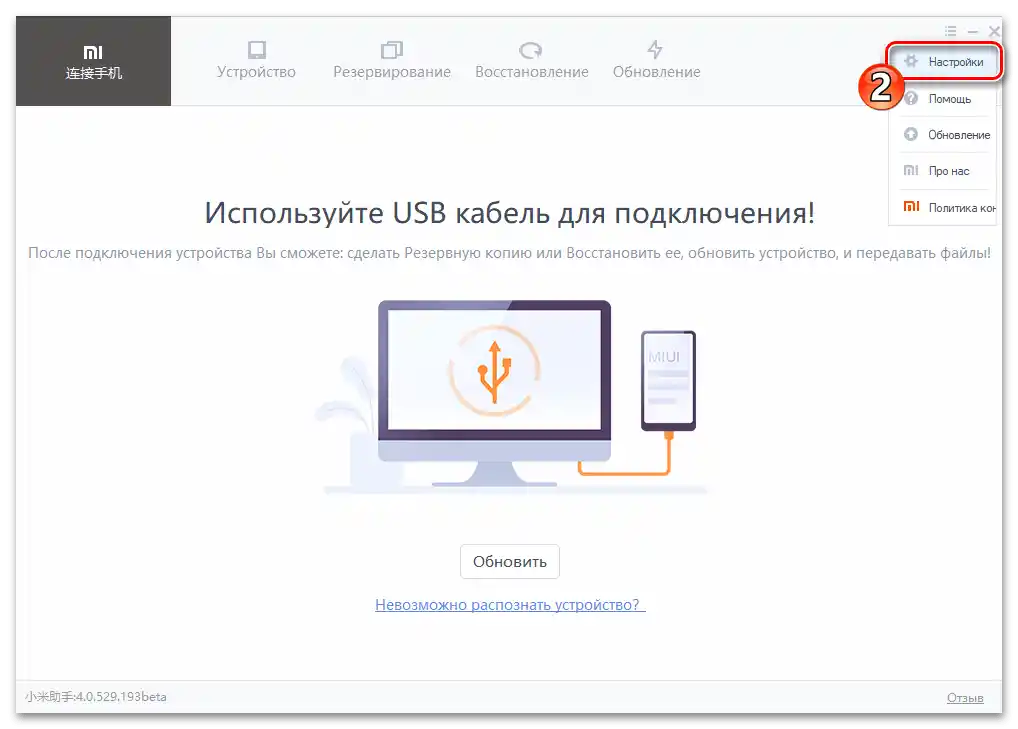
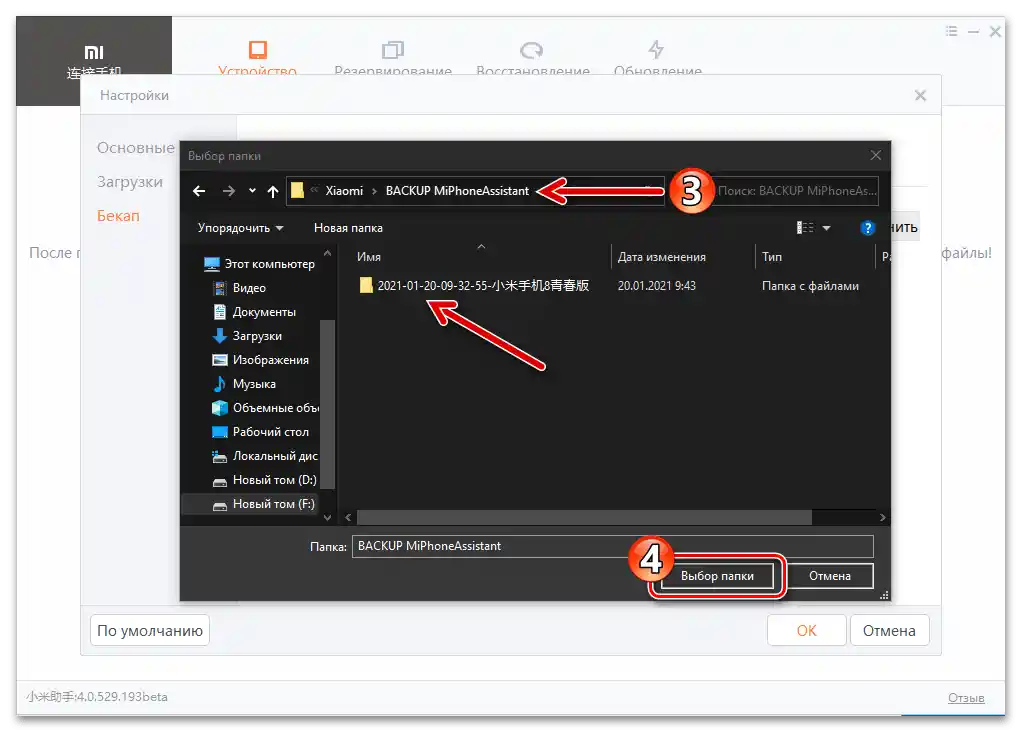
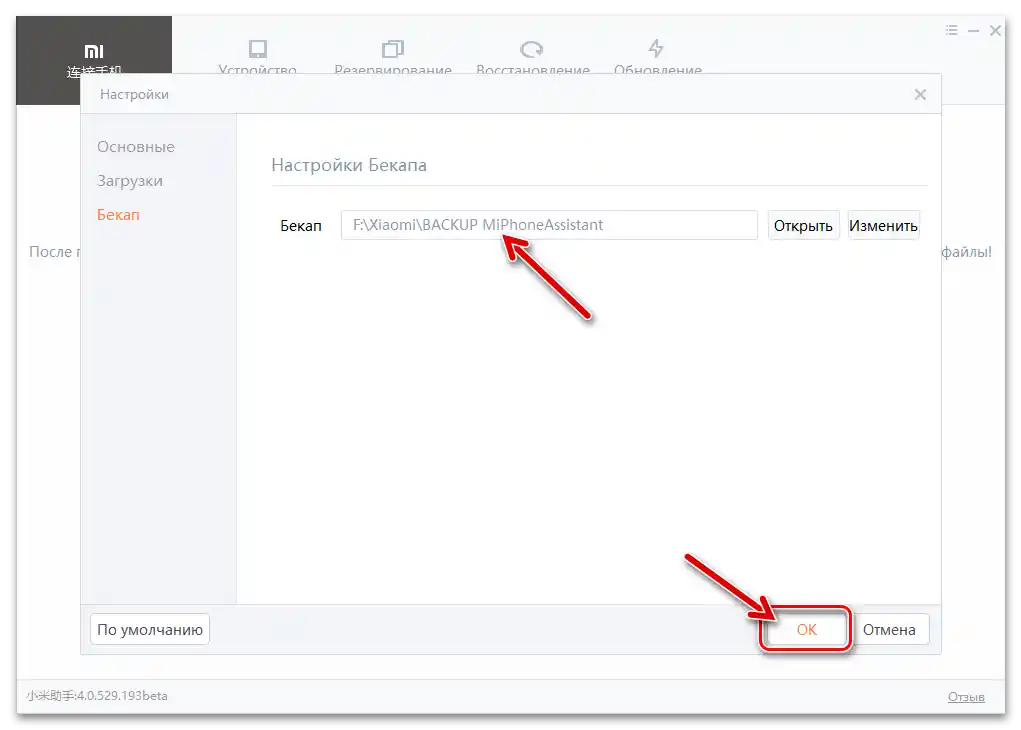
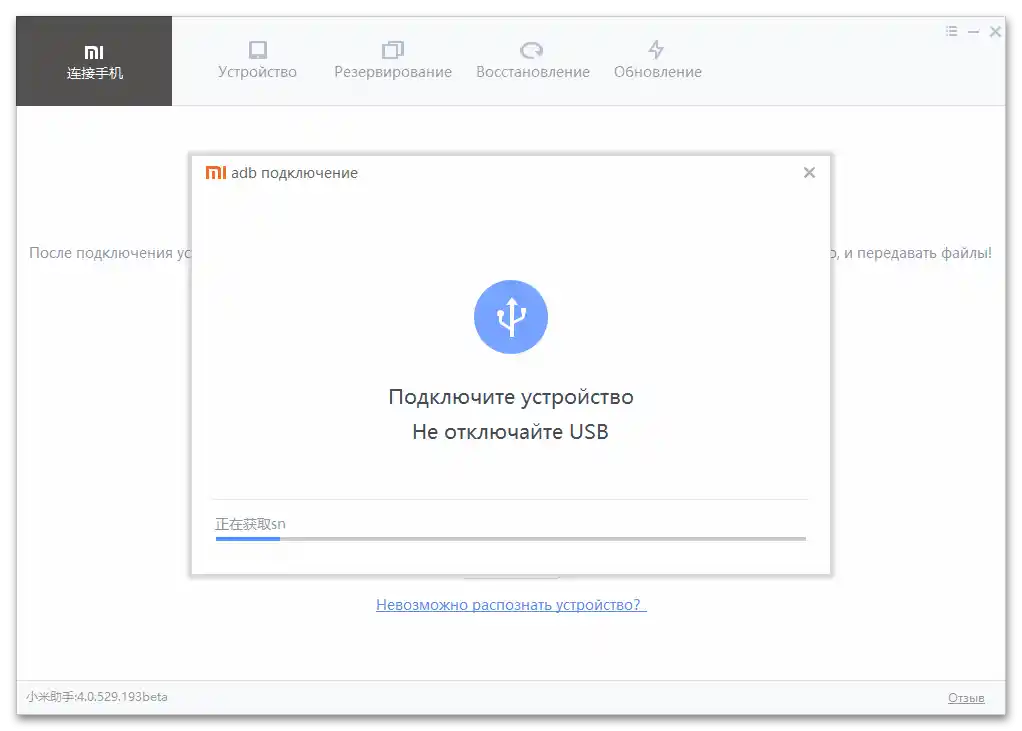
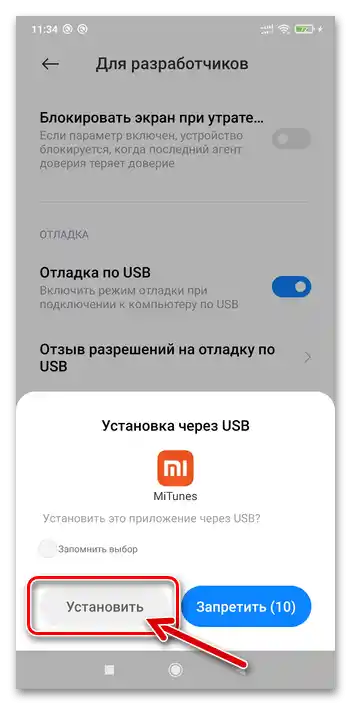
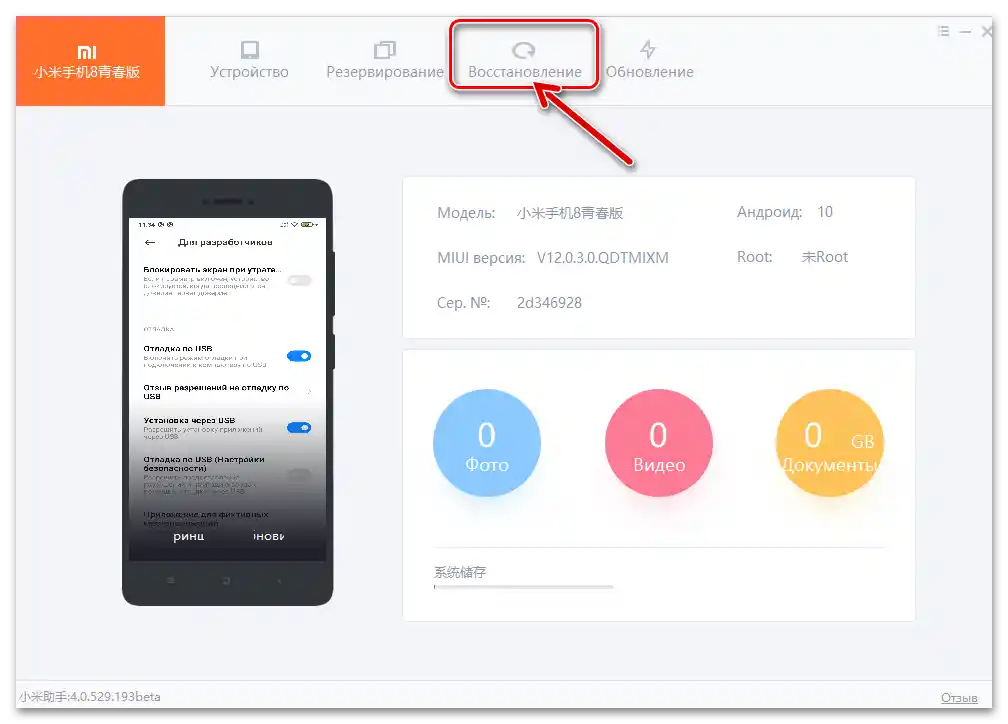
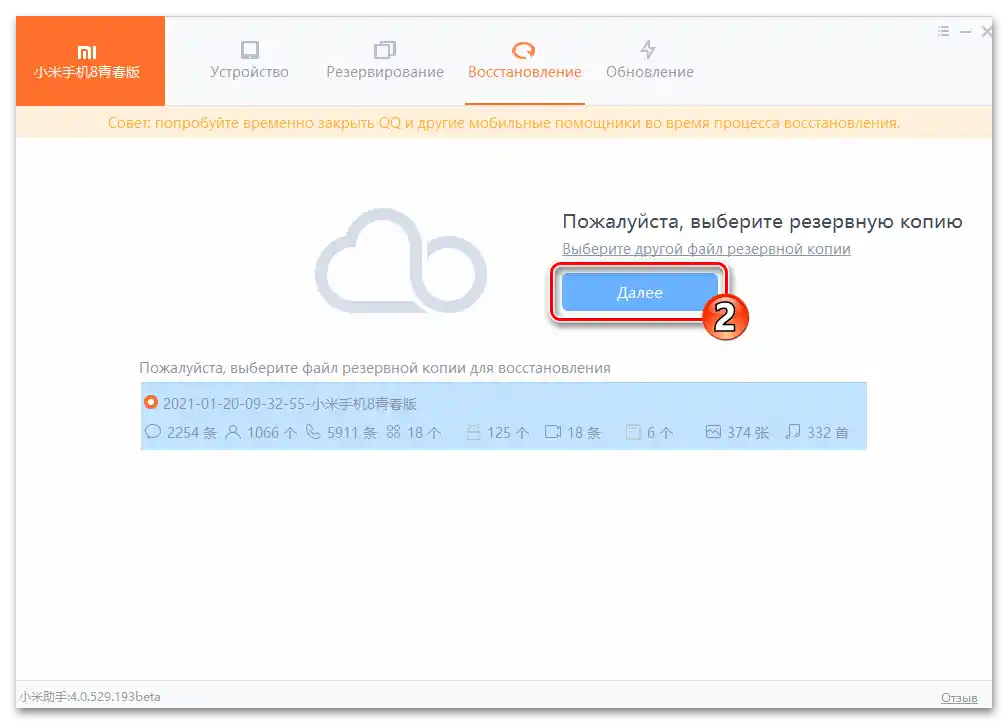
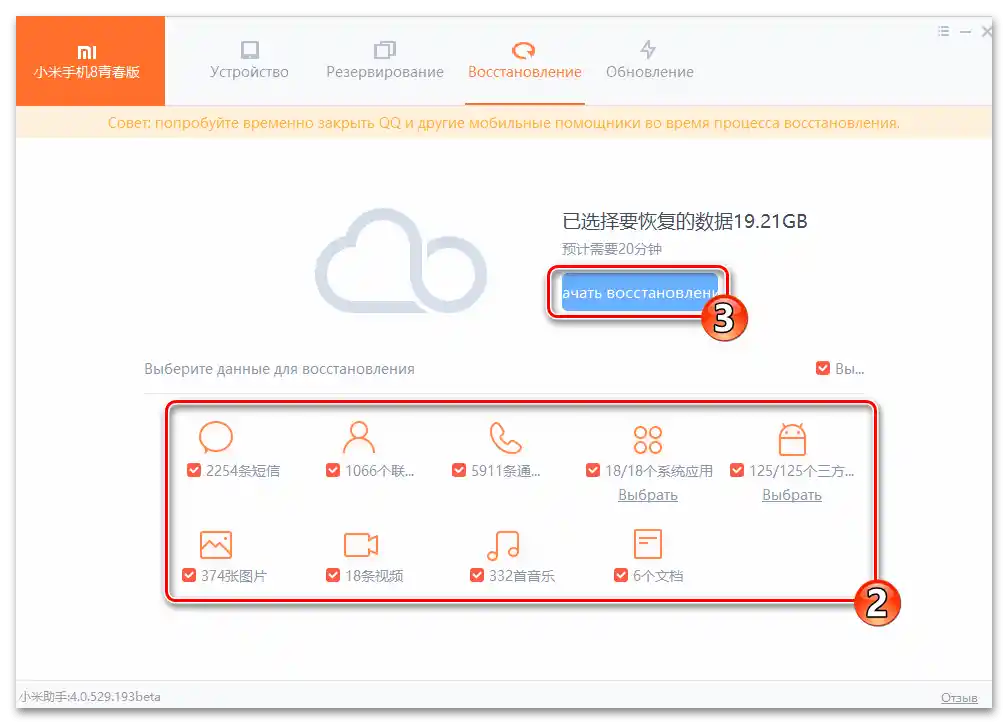
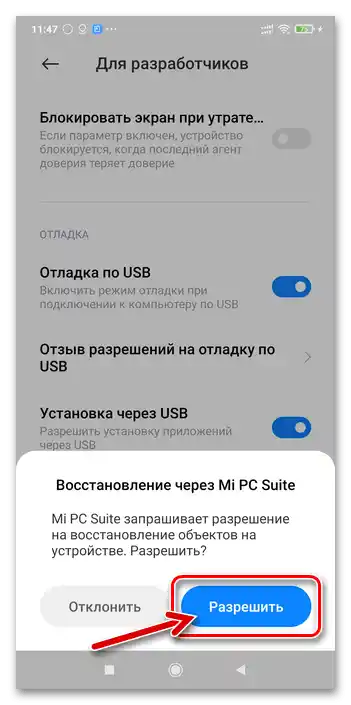
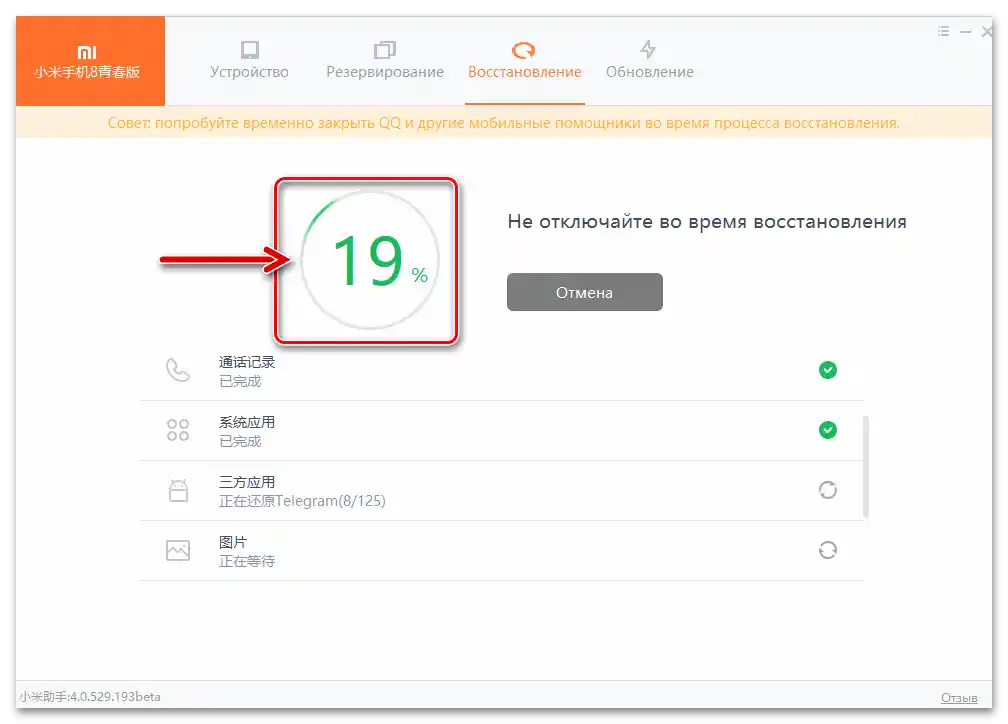
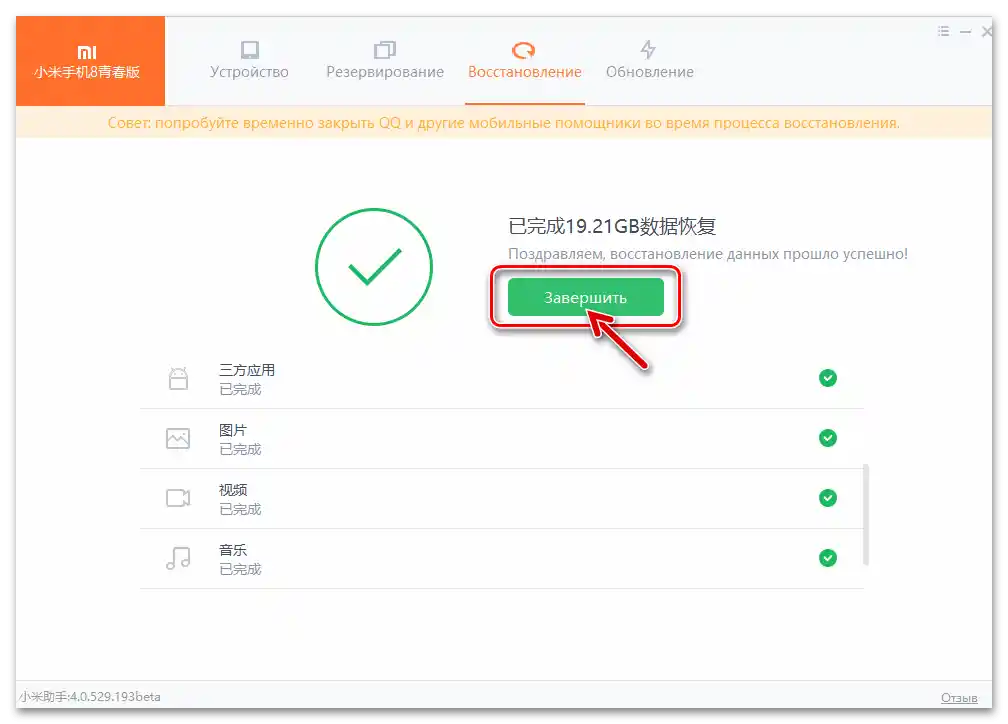
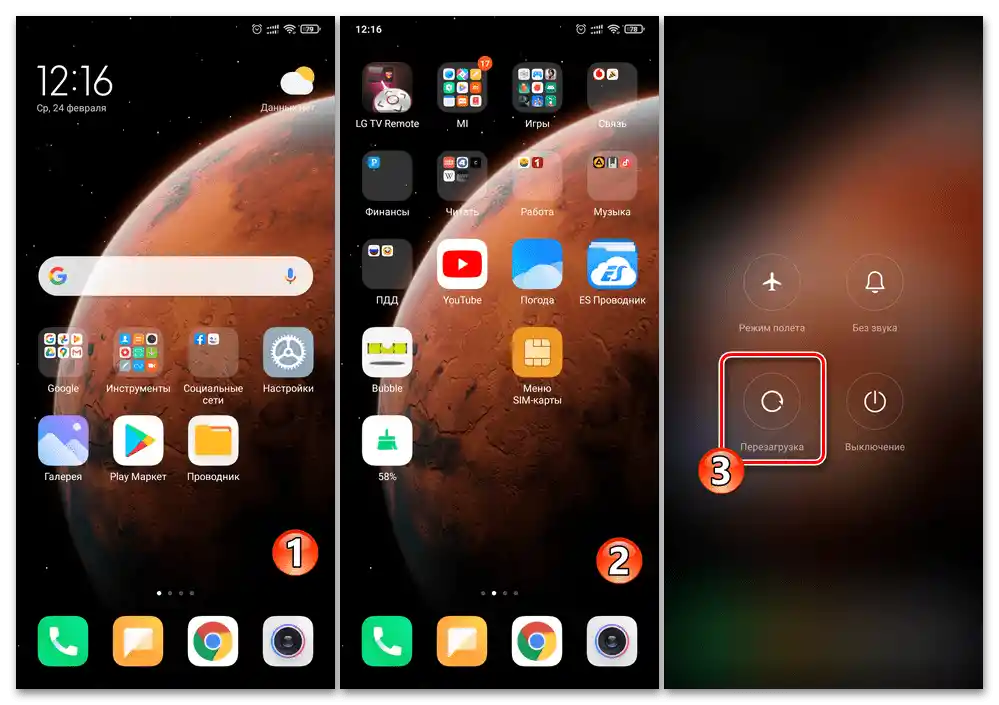
Způsob 4: Služby Google
Pokud byly obnovované údaje na smartphonu Xiaomi uloženy do zálohy ne prostředky nabízenými výrobcem, ale podobnými, avšak univerzálnějšími řešeními od Google pro modely Android zařízení, můžete pro návrat informací (nebo jejich přenos z jednoho zařízení na druhé) použít jeden ze dvou poněkud odlišných přístupů:
Varianta 1: Synchronizace s Google účtem
Chcete-li stáhnout na zařízení fungující pod MIUI synchronizovaná data s Google účtem a získat přístup k obsahu uloženému ve službě Google Photos, stačí provést následující:
- Z "Nastavení" MIUI přejděte do sekce správy parametrů účtu připojeného k zařízení ve službách "korporace dobra" — "Google". Klikněte na "Přihlásit se do účtu", autorizujte se zadáním přihlašovacího jména a hesla k existujícímu účtu, který uchovává vaše informace.
Přečtěte si také: Jak se přihlásit do Google účtu z Android zařízení
- Znovu otevřete "Nastavení" OS, přejděte do seznamu možností "Účty a synchronizace", klikněte na "Google".
- Ujistěte se, že synchronizace všech potřebných objektů je zapnuta, tedy že vedle názvů důležitých typů dat jsou zaškrtnuté políčka. Klepněte na tlačítko "Další" umístěné ve spodní části obrazovky, poté vyberte "Synchronizovat" v otevřeném menu. Počkejte na dokončení zahájené výměny dat s cloudem, po čemž budou všechny dříve nahrané informace dostupné z vašeho zařízení Xiaomi.
- Chcete-li získat přístup k dříve uloženým obrázkům a videím v Google Fotkách:
- Otevřete aplikaci Google Fotky. Pokud aplikace není na smartphonu – nainstalujte ji z Obchodu Play.
- Poskytněte aplikaci všechna potřebná oprávnění, zapněte automatické nahrávání obsahu.
- Na tom, v podstatě, vše – jakýkoli dříve uložený obrázek nebo video v cloudu Google si velmi brzy budete moci prohlédnout online a stáhnout do úložiště smartphonu Xiaomi.
Přečtěte si také: Stahování obrázků z Google Fotek
![Xiaomi MIUI první spuštění aplikace Google Fotky na zařízení]()
![Xiaomi MIUI Google Fotky - poskytnutí oprávnění aplikaci, zapnutí automatického nahrávání fotografií a videí do cloudu]()
![Získání přístupu k dříve uloženým obrázkům v službě Google Fotky na zařízení Xiaomi MIUI]()
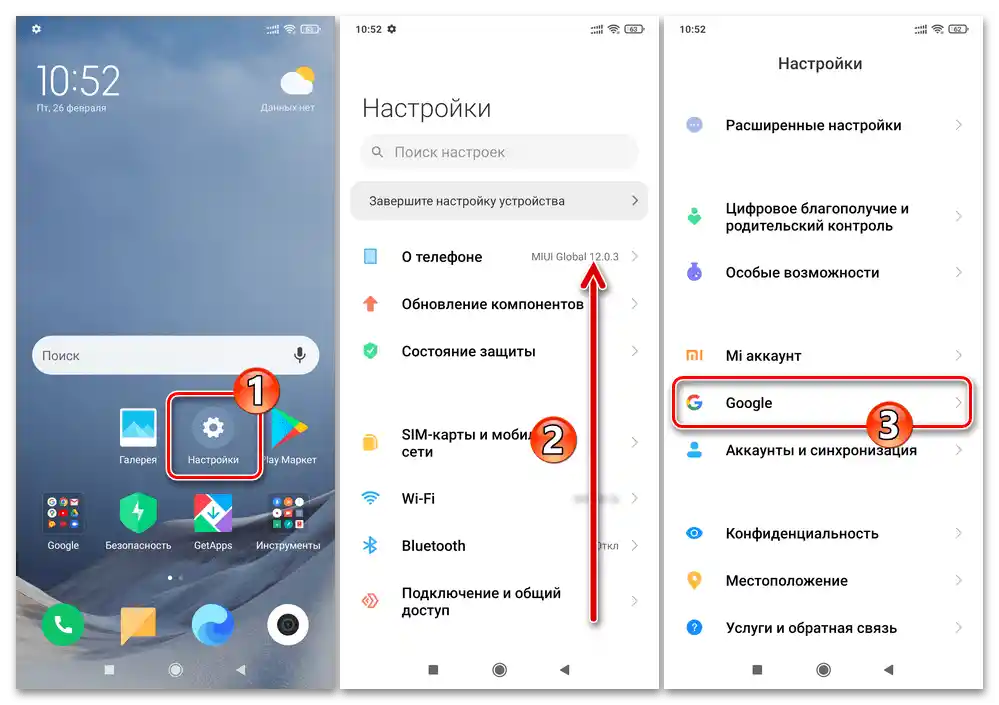
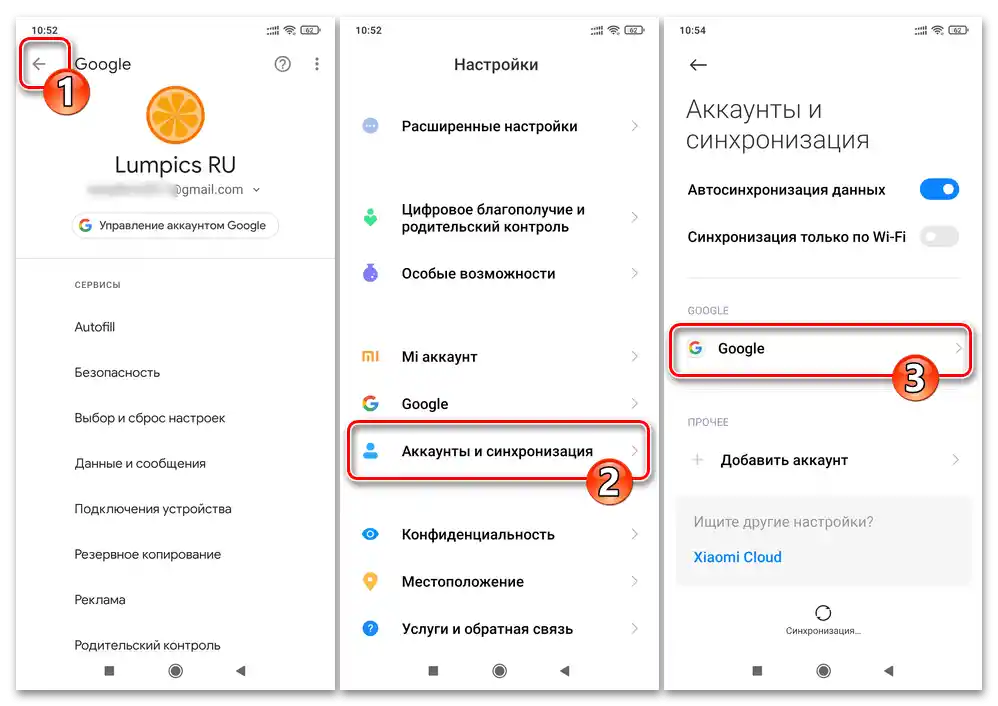
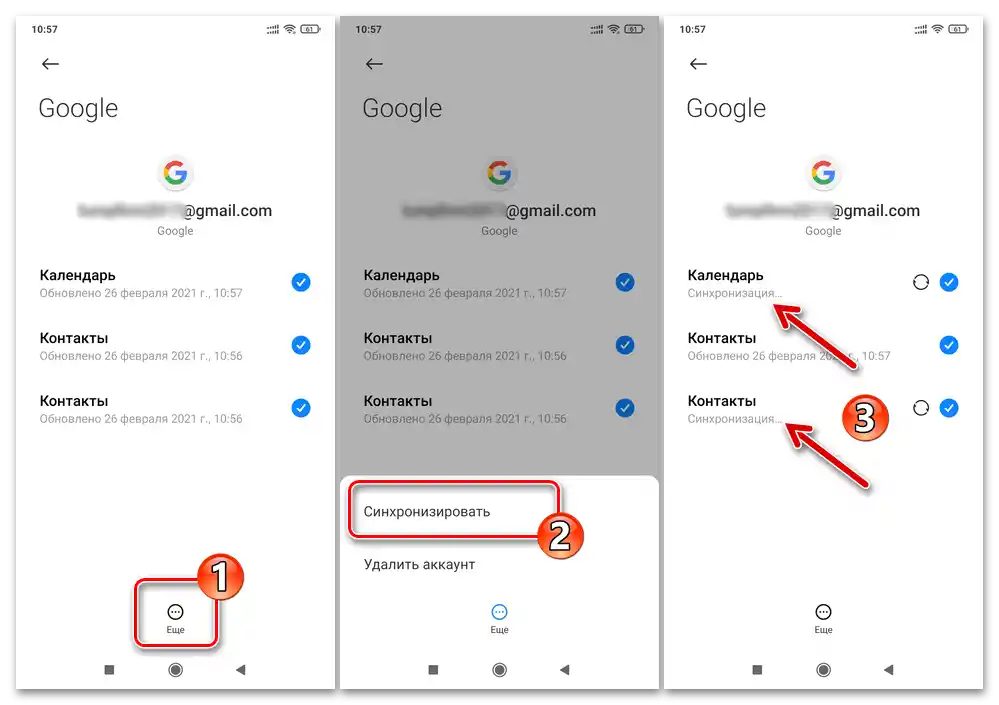
Varianta 2: Obnovení dat ze zálohy Google
Obnovení informací ze zálohy uložené prostřednictvím Google na Android zařízení Xiaomi bude možné pouze vyvoláním Průvodce počátečním nastavením MIUI.To znamená, že pokud je smartphone již nastaven, ale potřebujete data z umístěného zálohování na Google Disku, budete muset obnovit zařízení na tovární nastavení.
- Při výběru funkcí MIUI na obrazovkách Průvodce nastavením OS podle vlastního uvážení (ale nezapomeňte se připojit k Wi-Fi!) "se dostanete" k nabídce "Kopírovat data a aplikace" z účtu Google.
- Klepněte na "Další" na uvedené obrazovce, poté se dotkněte "Kopírovat z cloudového úložiště". Chvíli počkejte na dokončení kontroly připojení k cloudovým službám "korporace dobra".
- Přihlaste se do účtu Google – zadejte přihlašovací údaje (telefonní číslo nebo adresu Gmail) do příslušného pole na obrazovce "Přihlášení", poté klepněte na "Další" a poskytněte systému heslo k účtu. Znovu klepněte na "Další" a poté "Souhlasím" na obrazovce s "Podmínkami používání" služeb Google.
- "Vyberte zálohu, kterou chcete obnovit", tedy klepněte na oblast s jejím názvem a datem vytvoření. Pokud je to nutné, zrušte zaškrtnutí u checkboxů v blocích, které označují typy dat, které na smartphonu není třeba obnovovat. Klepněte na tlačítko "Obnovit".
- Nakonfigurujte ostatní parametry MIUI na obrazovkách Průvodce jejím nastavením podle vlastního uvážení.Obnovení dat z cloudové zálohy Google bude pokračovat až po zobrazení pracovní plochy operačního systému smartphonu.
- Po dokončení nastavení MIUI a zobrazení pracovní plochy OS bude nejlepším řešením počkat na dokončení stahování informací z cloudu "korporace dobra", automatickou instalaci všech dříve uložených aplikací prostřednictvím Google na zařízení a aplikaci nastavení,
![Xiaomi dokončuje počáteční konfiguraci MIUI a automaticky spouští obnovení dat z Google zálohy na smartphonu]()
a poté, po restartování zařízení, začít s jeho používáním.
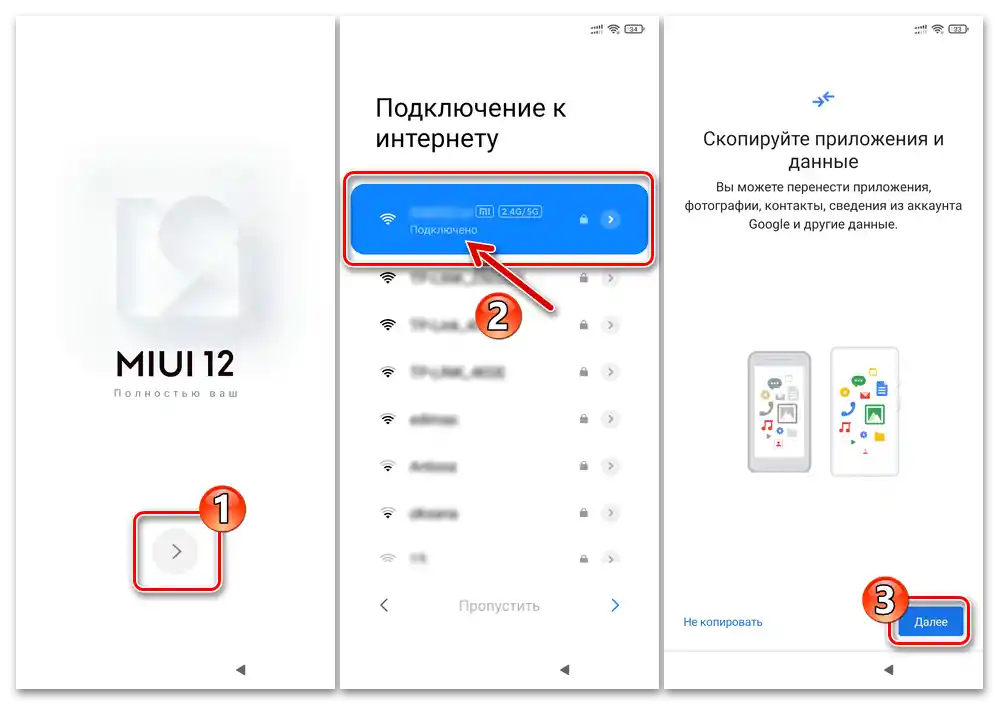
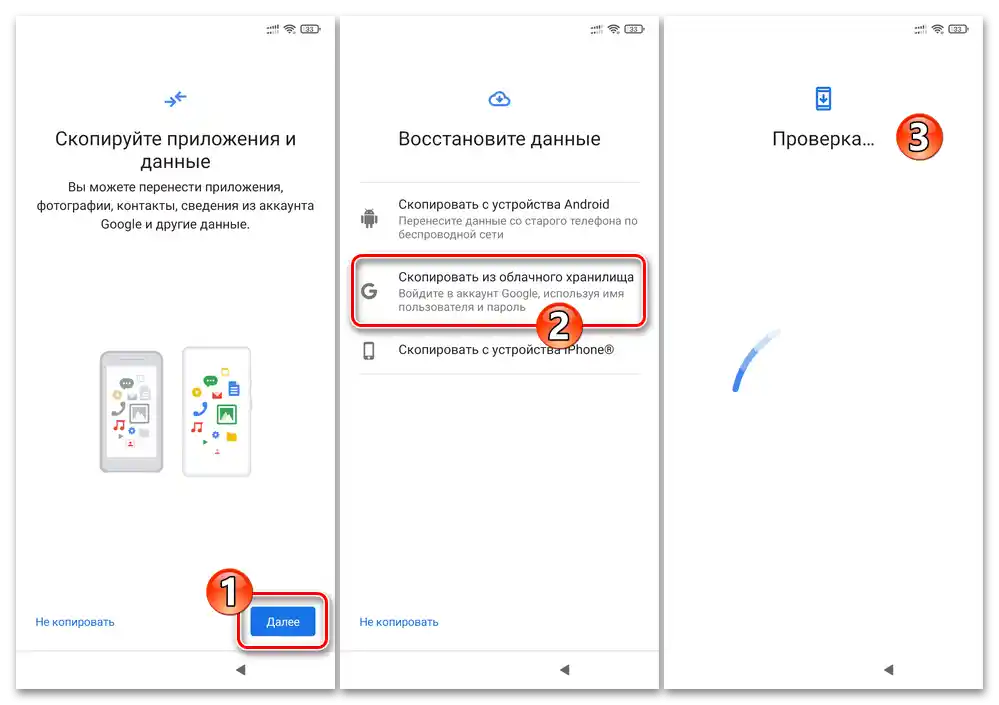
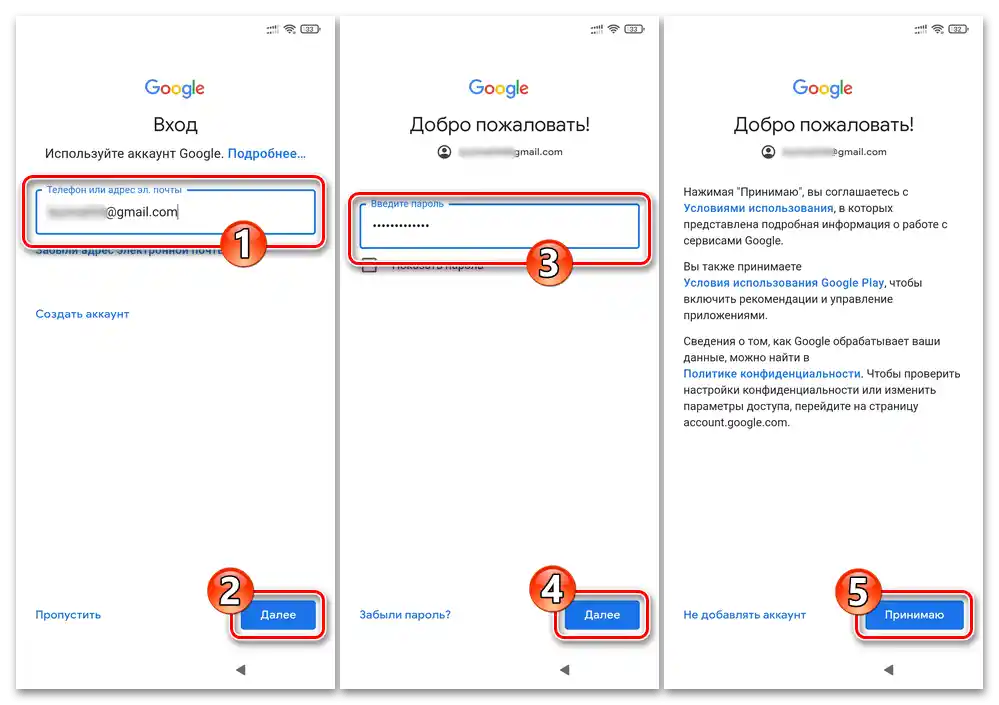
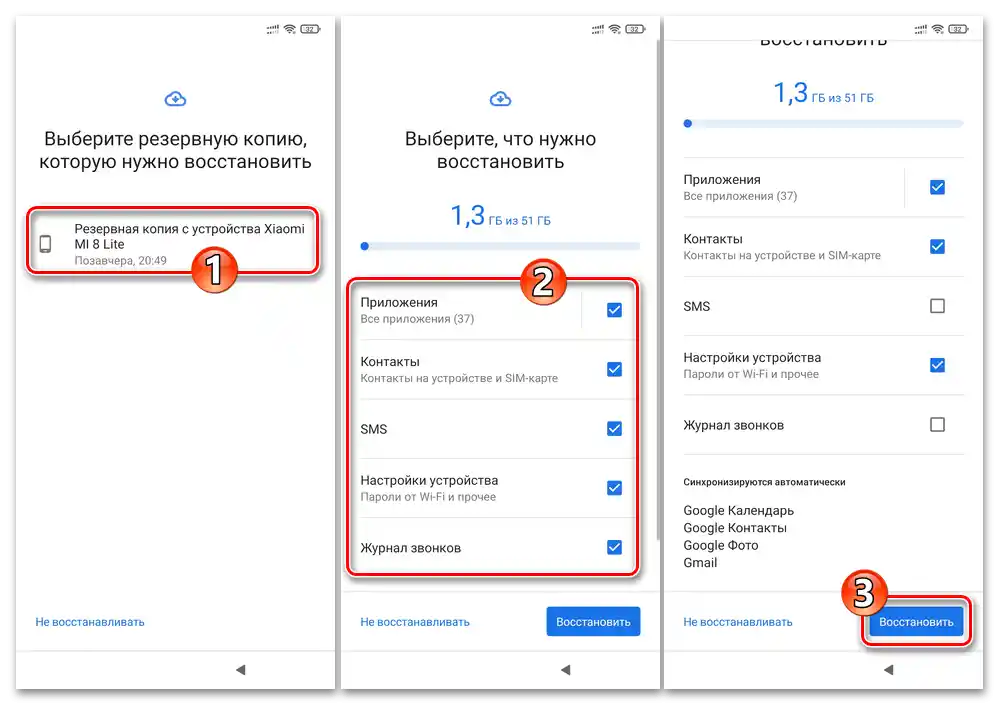
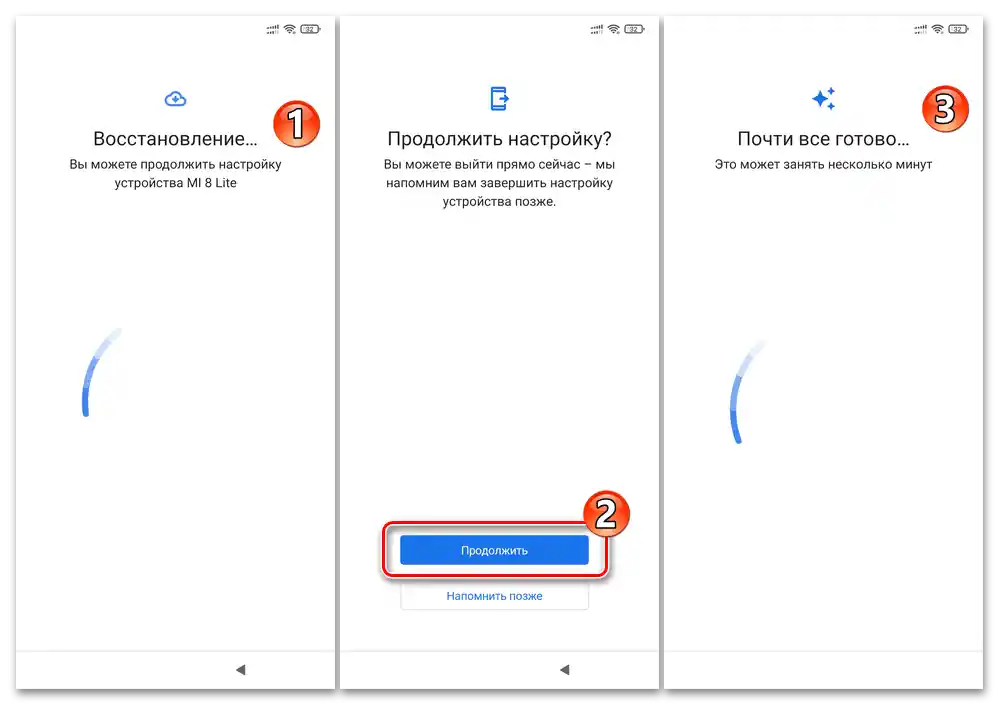
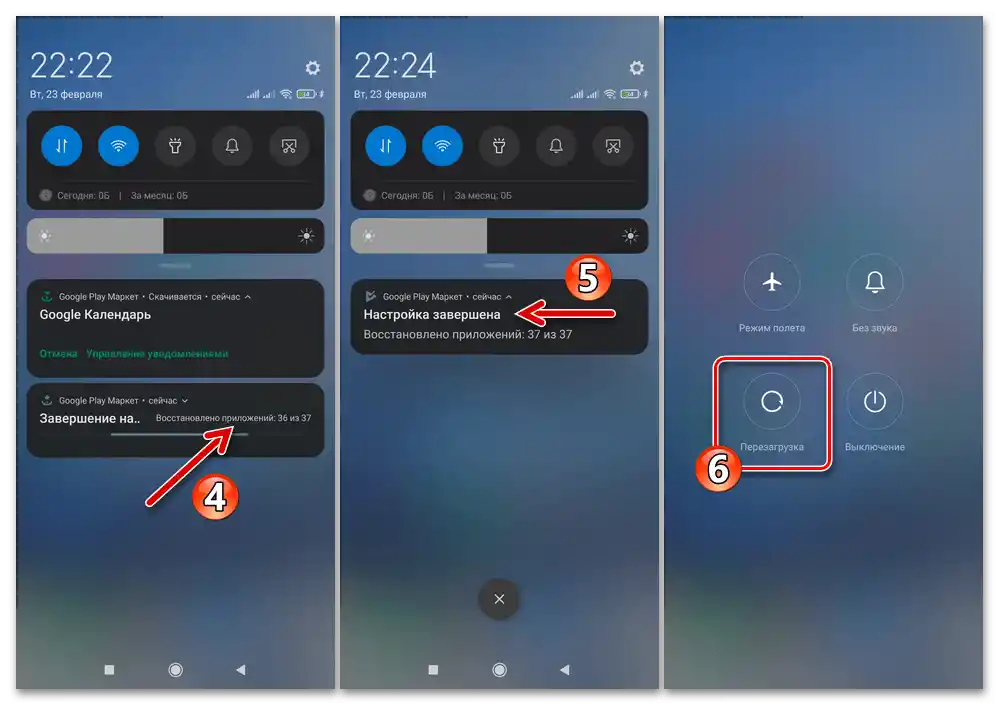
Obnovení nekontrolovatelně smazaných dat
V situaci, kdy je na smartphonu Xiaomi potřeba obnovit ztracená data v důsledku chybného jednání uživatele, systémových chyb a dalších kritických událostí, a v případě absence jejich záloh se používají přesně ty samé nástroje a metody jako na jakýchkoli jiných zařízeních s Androidem. Co se týče použití třetího softwaru, který je určen pro obnovení smazaných dat z mobilního zařízení bez předchozí zálohy, operační systém MIUI se neliší od jiných variant "zeleného robota".
Podrobnosti:
Obnovení dat smazaných z paměti zařízení Android
Obnovení smazaných obrázků, videí, poznámek na Androidu